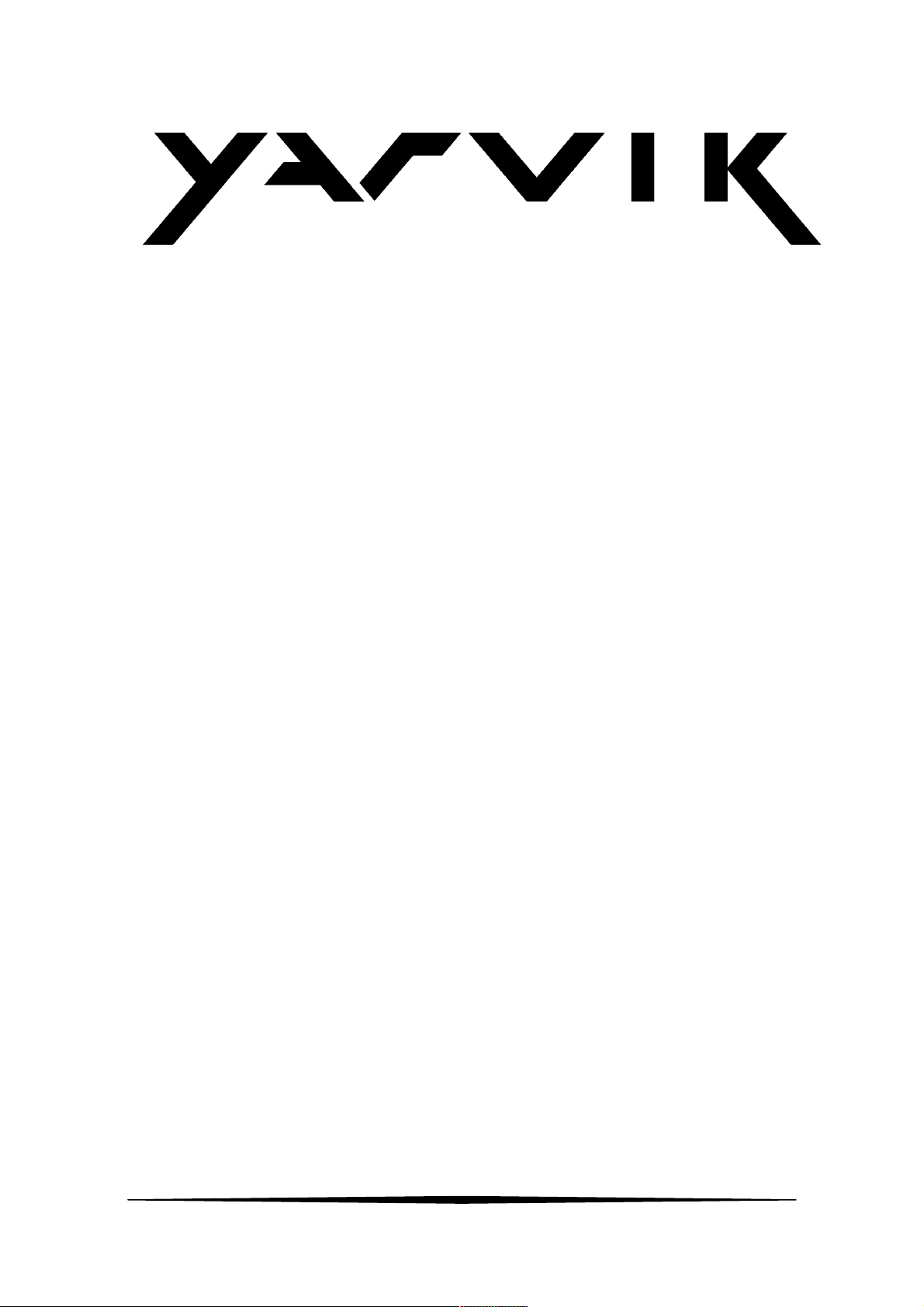
1
EBR060 Flow 6” eBook Reader
U S E R M A N U A L
ENGLISH
PAGE
1. Prior to first use 2
2. Flow start screen 4
3. History browser 5
4. eBook 5
5. Reading an eBook 6
6. Zoom in/out 6
7. Rotate screen 7
8. Bookmarking a page 7
9. Photo 7
10. Settings 8
11. Explorer 8
12. Calendar 9
13. User manual 9
14. Transferring files to your Flow 10
15. Warranty statement 11
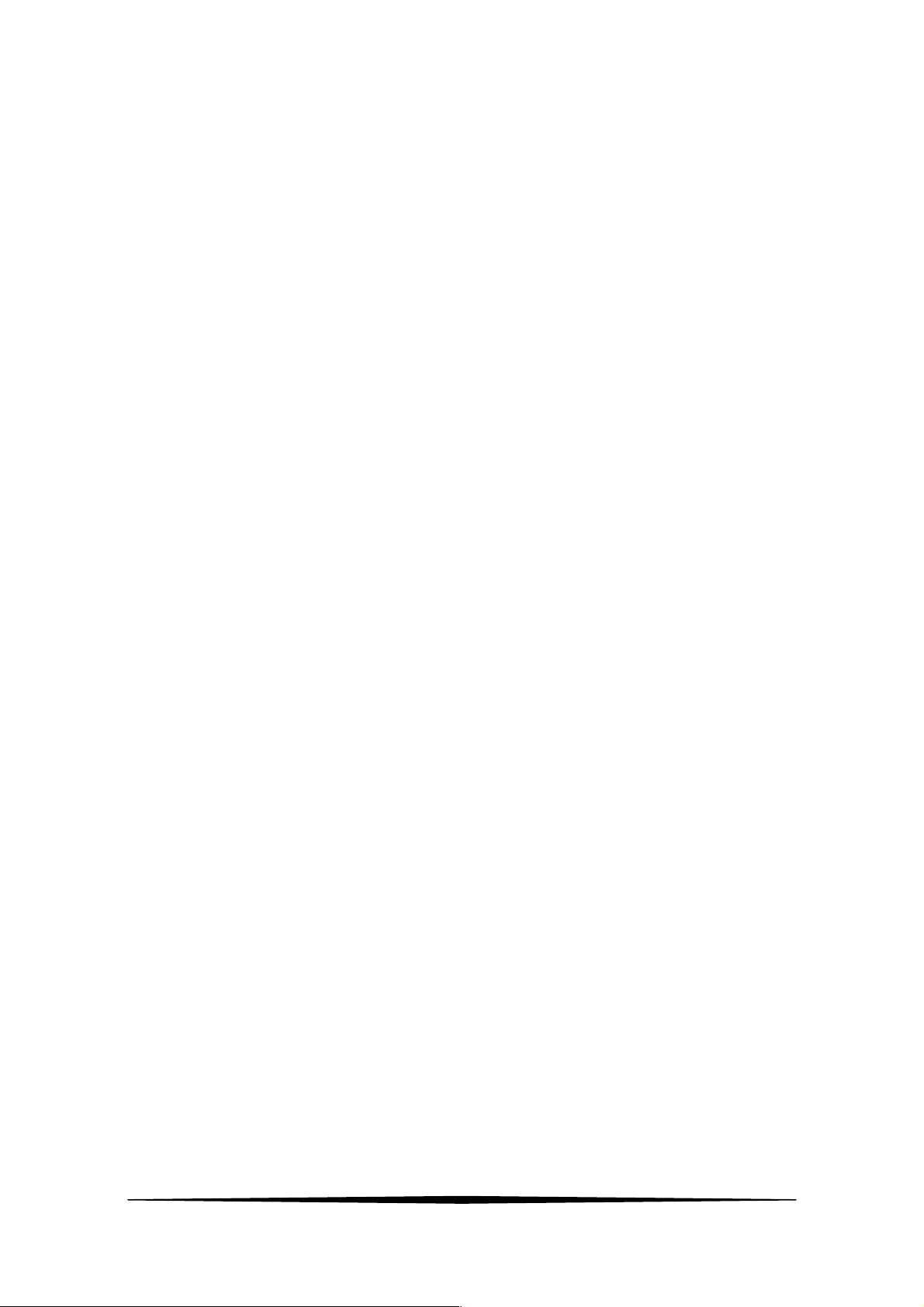
2
1. PRIOR TO FIRST USE
Dear user,
Thank you for purchasing our product.
To ensure quick and convenient use of your new Yarvik Flow 6”
eBook Reader, please read these instructions carefully prior to use.
We hope you will thoroughly enjoy your Yarvik Flow 6” eBook
Reader for as long as possible!
Please note:
• Your Yarvik Flow 6” eBook Reader is a high precision
electronic product. Do not try to disassemble the Flow,
as this will void your warranty and may cause the
device to malfunction.
• Avoid subjecting the product to heavy impact.
• Avoid using the Flow 6” eBook Reader in a high or low
temperature environment, or anywhere the device may
be exposed to moisture, dust or magnetic fields.
• Do not expose the Flow 6” eBook Reader to strong
sunlight for extended periods.
• Only use approved batteries, chargers and
accessories with your Yarvik Flow 6” eBook Reader.
The use of any other power source with the Flow 6”
eBook Reader can be dangerous and may void the
warranty.
• Only use a damp cotton cloth to clean the Flow 6”
eBook Reader, and only use water to moisten the
cotton cloth. The Flow 6” eBook Reader should not be
cleaned with any cleaning product (e.g. glass cleaner).
You can use your Yarvik Flow eBook Reader right out
of the box, without charging the battery first.
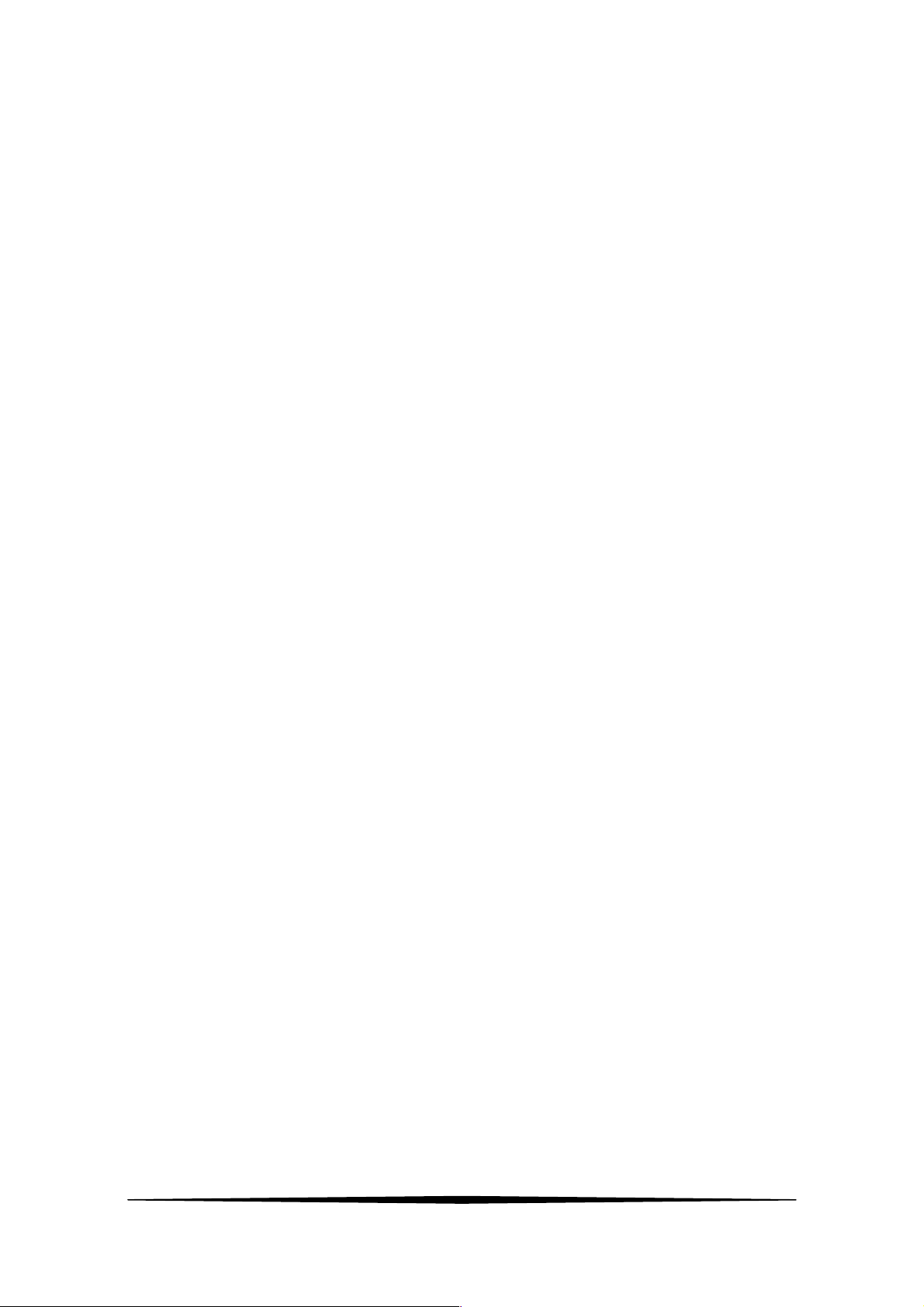
3
For the first use, it is best to use the battery until it is fully
discharged and then give it a full charge. If the Flow 6” eBook
Reader does not switch on right out of the box, the battery is already
completely drained and you must, of course, recharge it first.
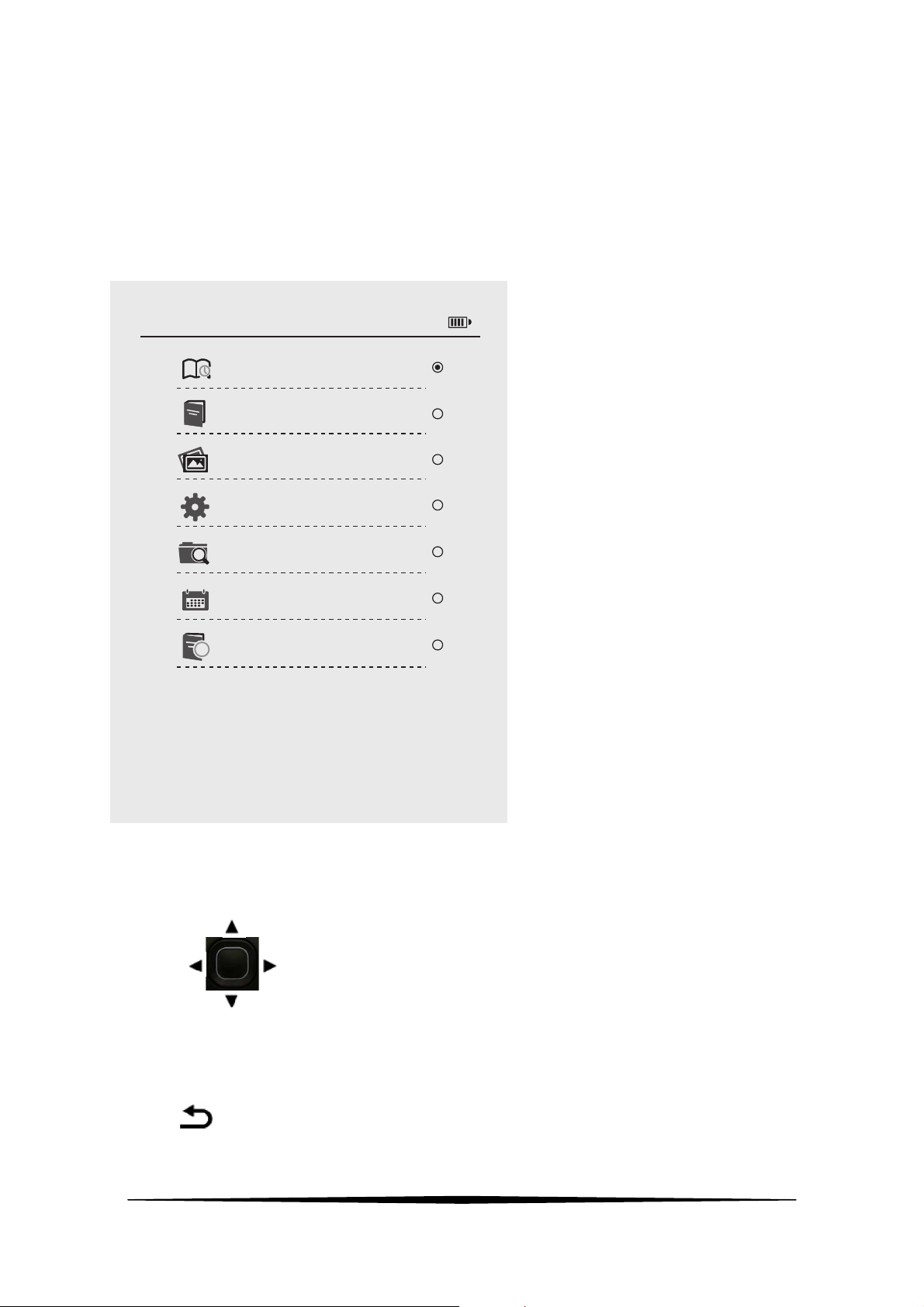
4
2. FLOW START SCREEN
When you switch on your Yarvik Flow 6” eBook Reader, you will see
the eBook Readerʼs main start screen.
The start screen contains all seven of the eBook Readerʼs functions.
Home
History Browser
Ebook
Photo
Setting
Explorer
Calander
User Manual
Frid ay
2013-04-19
19:55
?
Use the directional pad to select a function on the start
screen, and then press the centre button to confirm.
This is essentially how you operate the entire eBook Reader.
You can always return to the start screen by pressing the back
button .
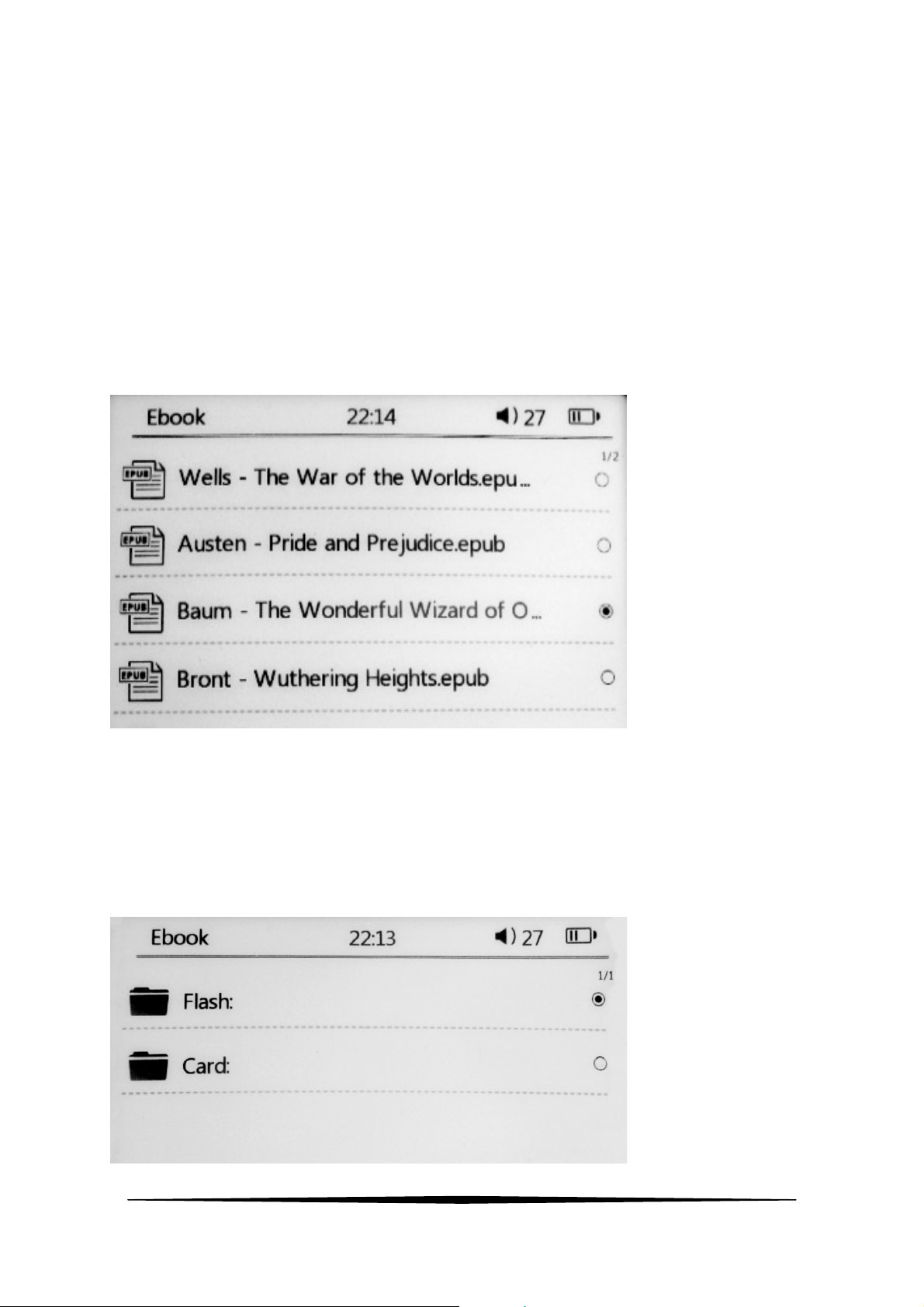
5
3. HISTORY BROWSER
The history browser shows you a chronological list of all files you
have recently opened on your Flow 6” eBook Reader.
4. EBOOK
The eBook option on the start screen opens the file browser,
filtering and showing compatible eBooks only.
Here, again, you can use the directional pad to navigate through the
list or open a book file.
NOTE: After you insert a microSD card, you must first choose the
storage location that contains the book you want to open:
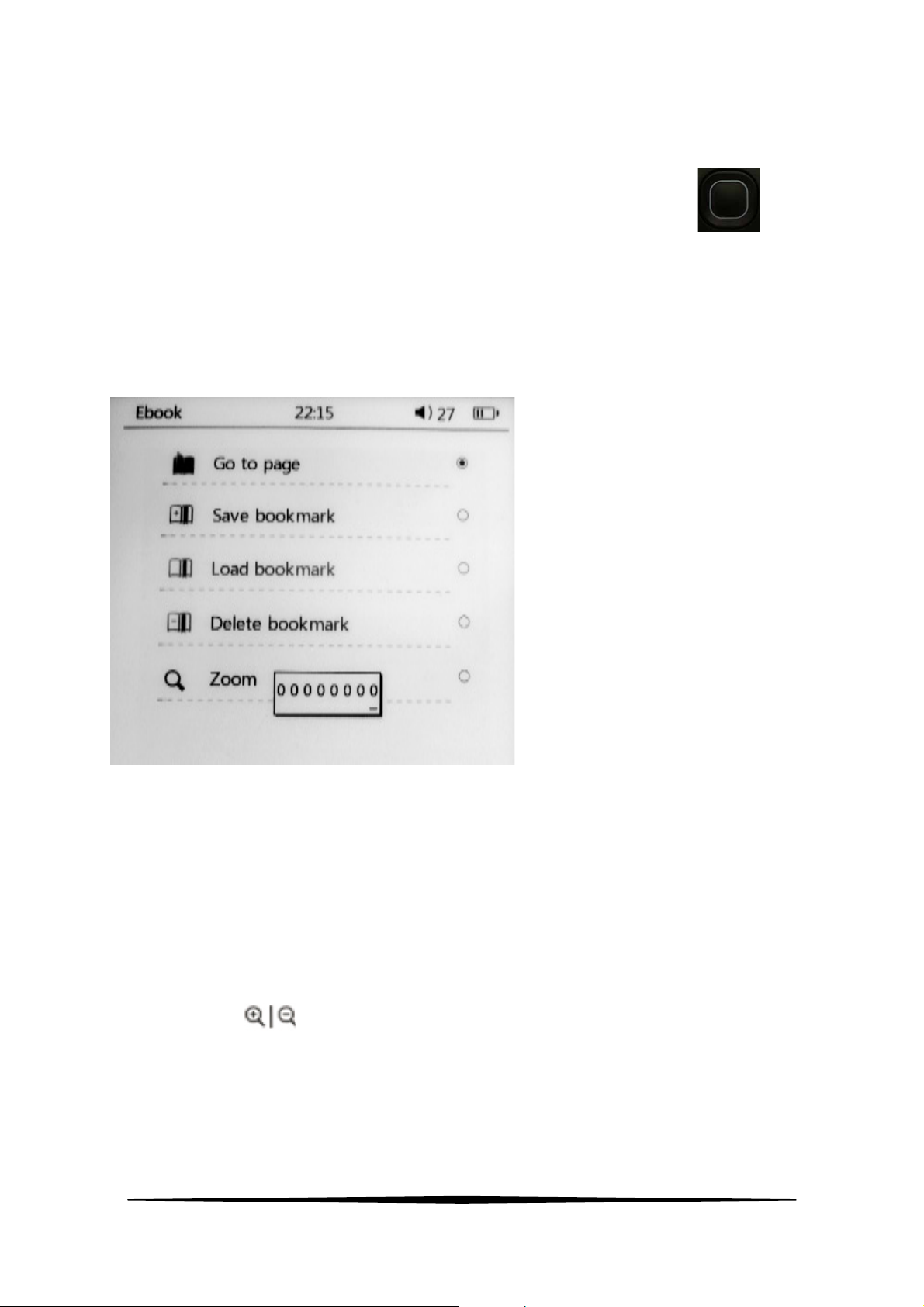
6
5. READING AN EBOOK
While reading an eBook, you can use the directional pad to
navigate to the next/previous page.
To quickly jump to any page number while reading, press the centre
button to open the menu and select Go to page. The Go to page
window will appear:
Use the directional pad to enter the desired page number, and
confirm by pressing the centre button again.
6. ZOOM IN/OUT
To increase/decrease the font size of your book/document, use the
zoom button to switch between the different zoom levels.
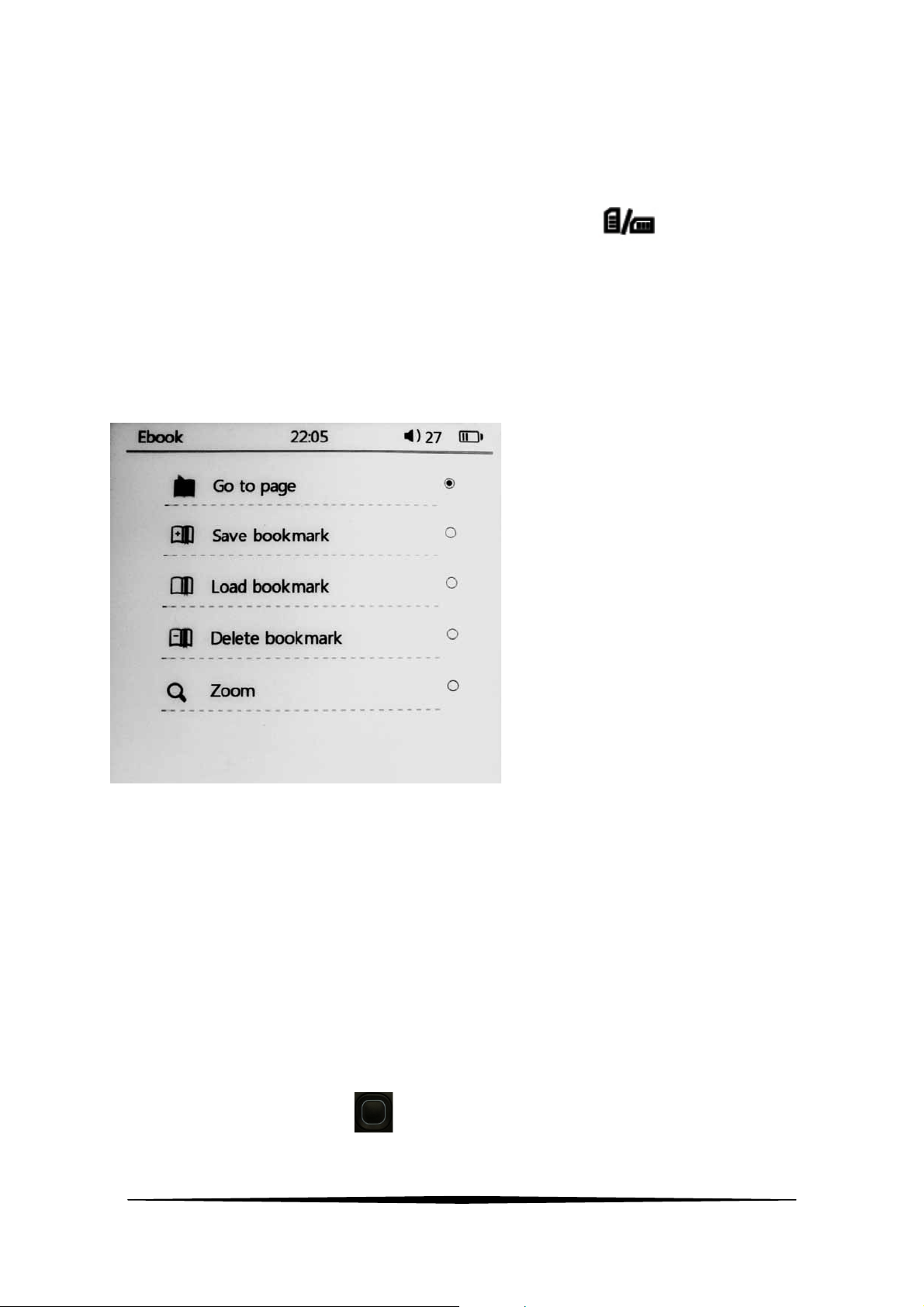
7
7. ROTATE SCREEN
You can rotate the screen from portrait (vertical) to landscape
(horizontal) mode by pressing the rotate button .
8. BOOKMARKING A PAGE
While reading a book, press the M button to open the menu and
select Save bookmark.
The bookmark menu will open, with five bookmark slots per book.
Choose an empty slot and press the centre button to save the
bookmark. The next time you want to continue reading, you can load
the bookmark(s) again by pressing the M key to open the menu and
selecting Load bookmark.
9. PHOTO
Filters and shows compatible picture files.
Use the directional pad to navigate in the picture viewer.
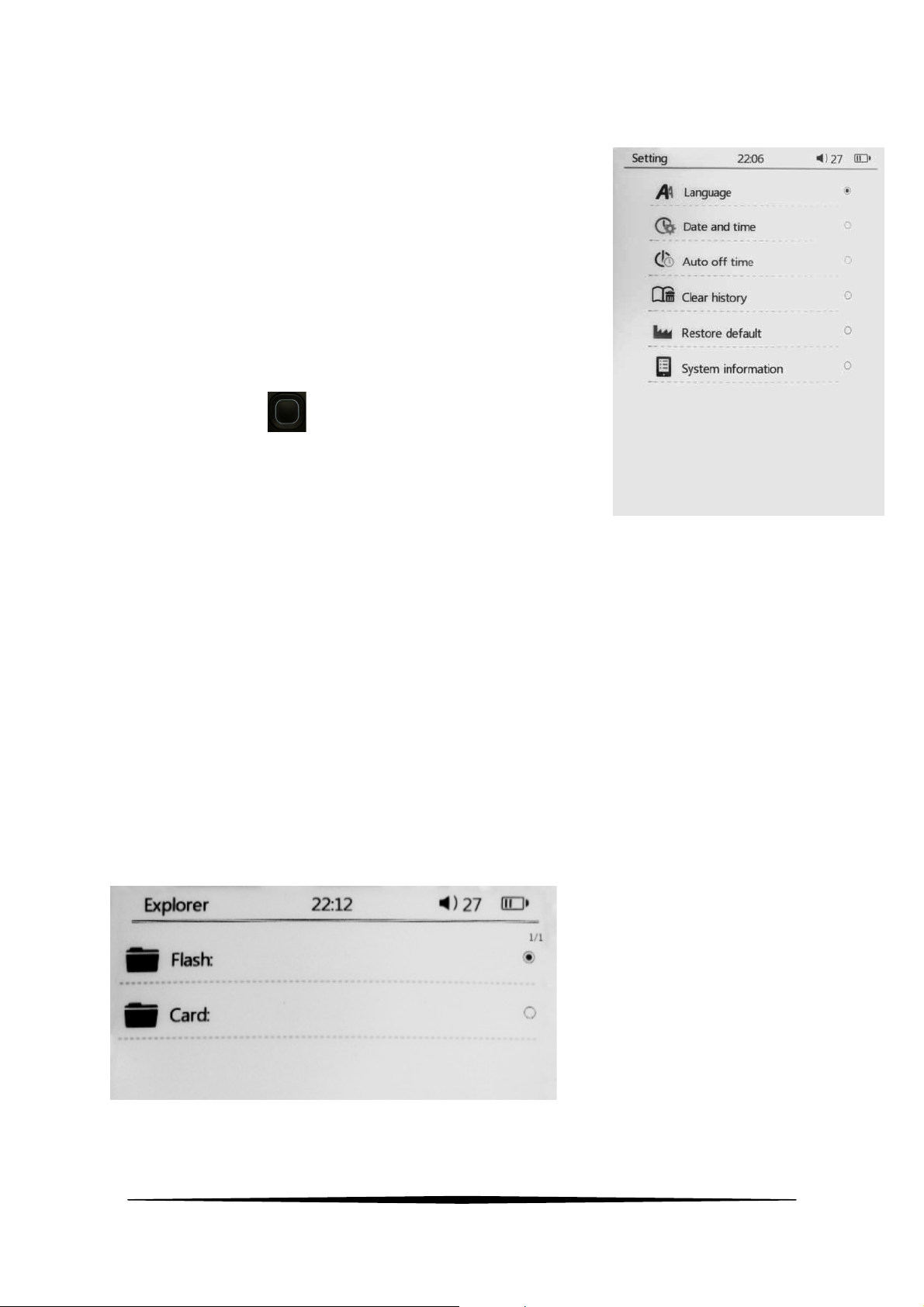
8
10. SETTINGS
The Settings option on the start screen of your
Yarvik Flow 6” eBook Reader opens the
settings menu.
Here you can set up your Flow 6” eBook
Reader to your liking, by changing the auto off
time, clearing the history, setting the date and
time of changing the system language. Use the
directional pad to operate the settings
menu.
11. EXPLORER
The Yarvik Flow 6” eBook Reader file explorer is much like every
other part of your eBook Reader, except it shows all files in a
particular storage location, rather than applying a filter (like the
eBooks filter, which is applied when you select eBooks from the
start screen).
All compatible file types can be opened right within the Explorer.
NOTE: When a microSD card is inserted, you must first choose
which storage location you want to browse with the Explorer.
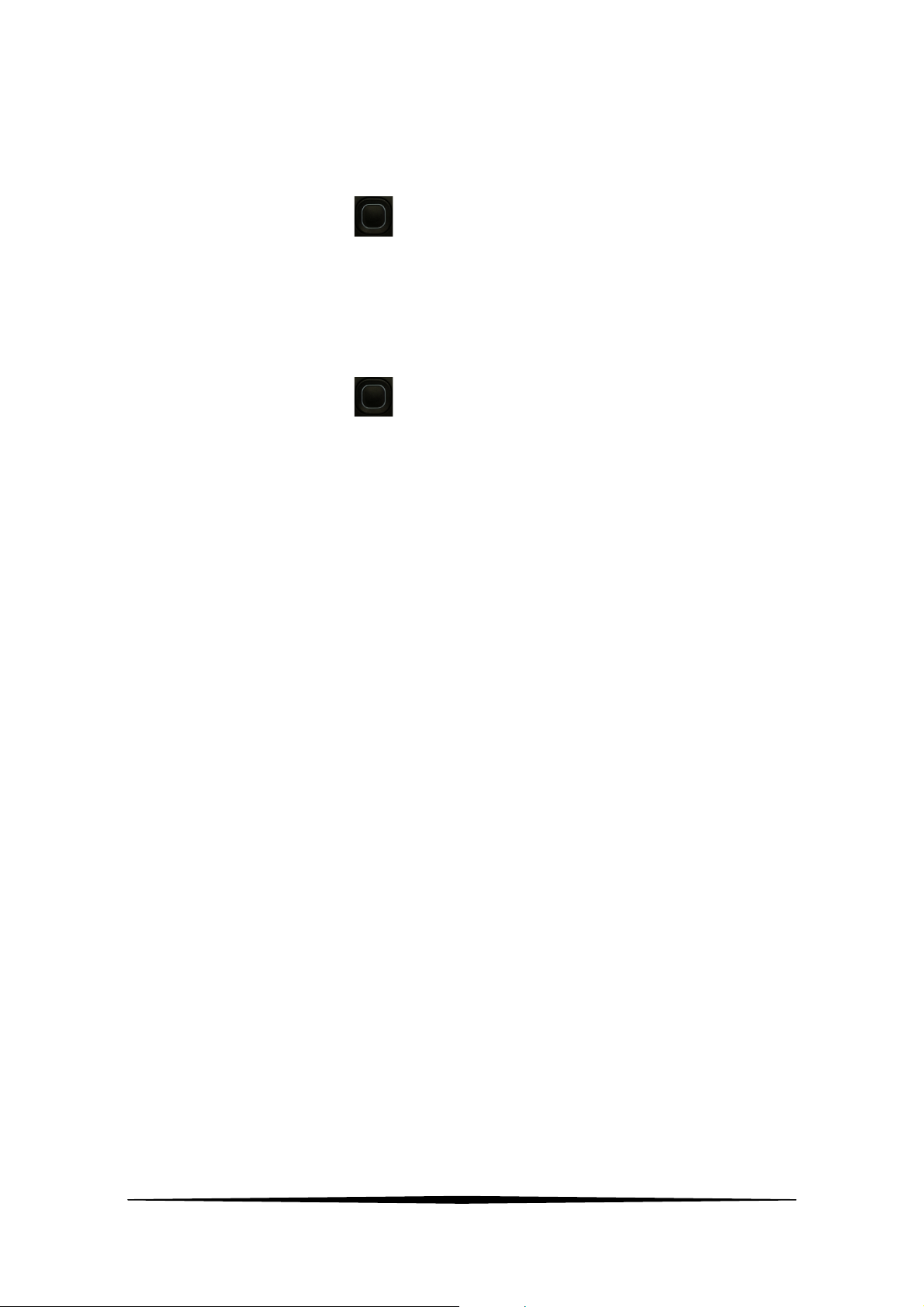
9
12. CALENDAR
The sixth option in the settings menu displays a basic Calendar.
Use the directional pad to operate the Calendar.
13. User Manual
The last option in the settings menu displays the manual.
Use the directional pad to navigate through the manual.
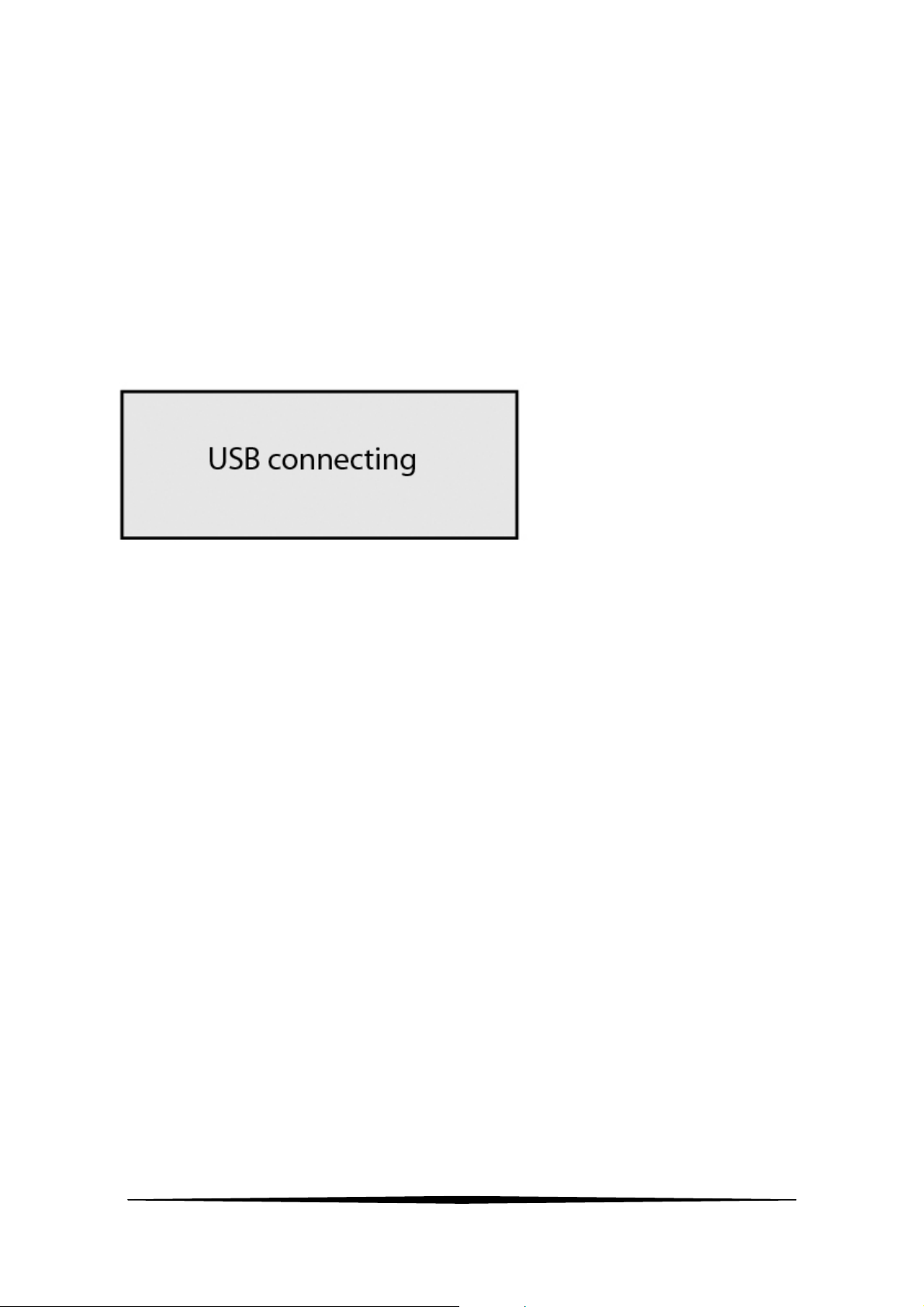
10
14. TRANSFERRING FILES TO YOUR
FLOW
Connect the provided USB cable to your computer and the Yarvik
Flow 6” eBook Reader.
The display on your Flow will show the USB connection screen:
The Flow 6” eBook Reader is now in USB connection mode and can
be accessed as a standard USB mass storage device (like a USB
stick) in your computerʼs file system, allowing you to copy files
between your Flow 6” eBook Reader and your computer.
When a microSD card is inserted in your Flow 6” eBook Reader, the
microSD memory will be available as a separate drive in your
computerʼs file system.
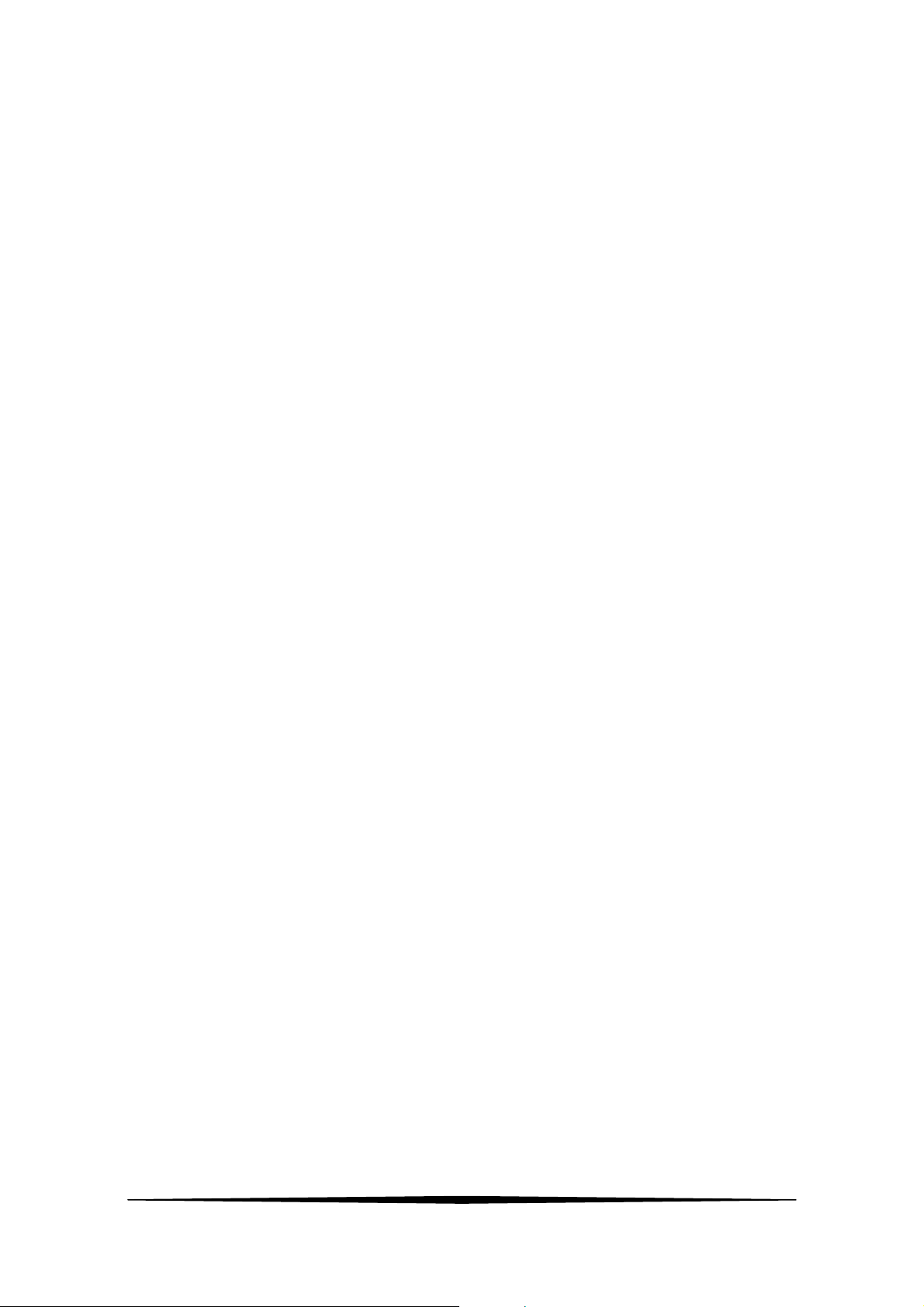
11
WWW.YARVIK.COM
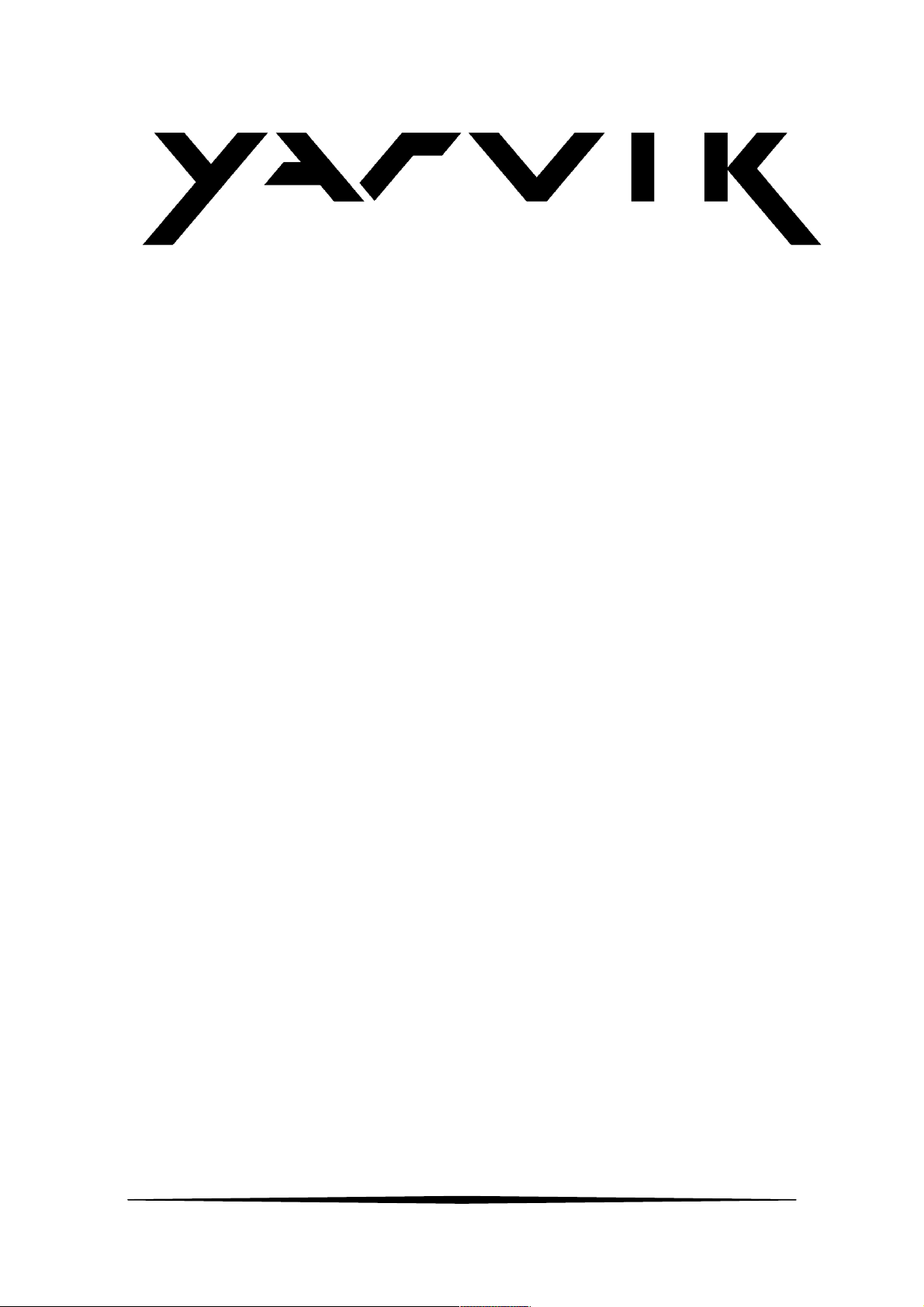
1
EBR060 Flow 6” eBook Reader
G E B R U I K S A A N W I J Z I N G
NEDERLANDS
PAGINA
1 Voor het eerste gebruik. 2
2 Flow startscherm 4
3 Geschiedenisbrowser 5
4. eBook 5
5. Een eBook lezen 6
6 In-/uitzoomen 6
7. Scherm draaien 7
8 Bladwijzer maken 7
9. Foto 7
10 Instellingen 8
11. De verkenner 8
12. Kalender 9
13. Gebruikershandleiding 9
14 Bestanden overzetten naar uw Flow 10
15. Garantieverklaring 11
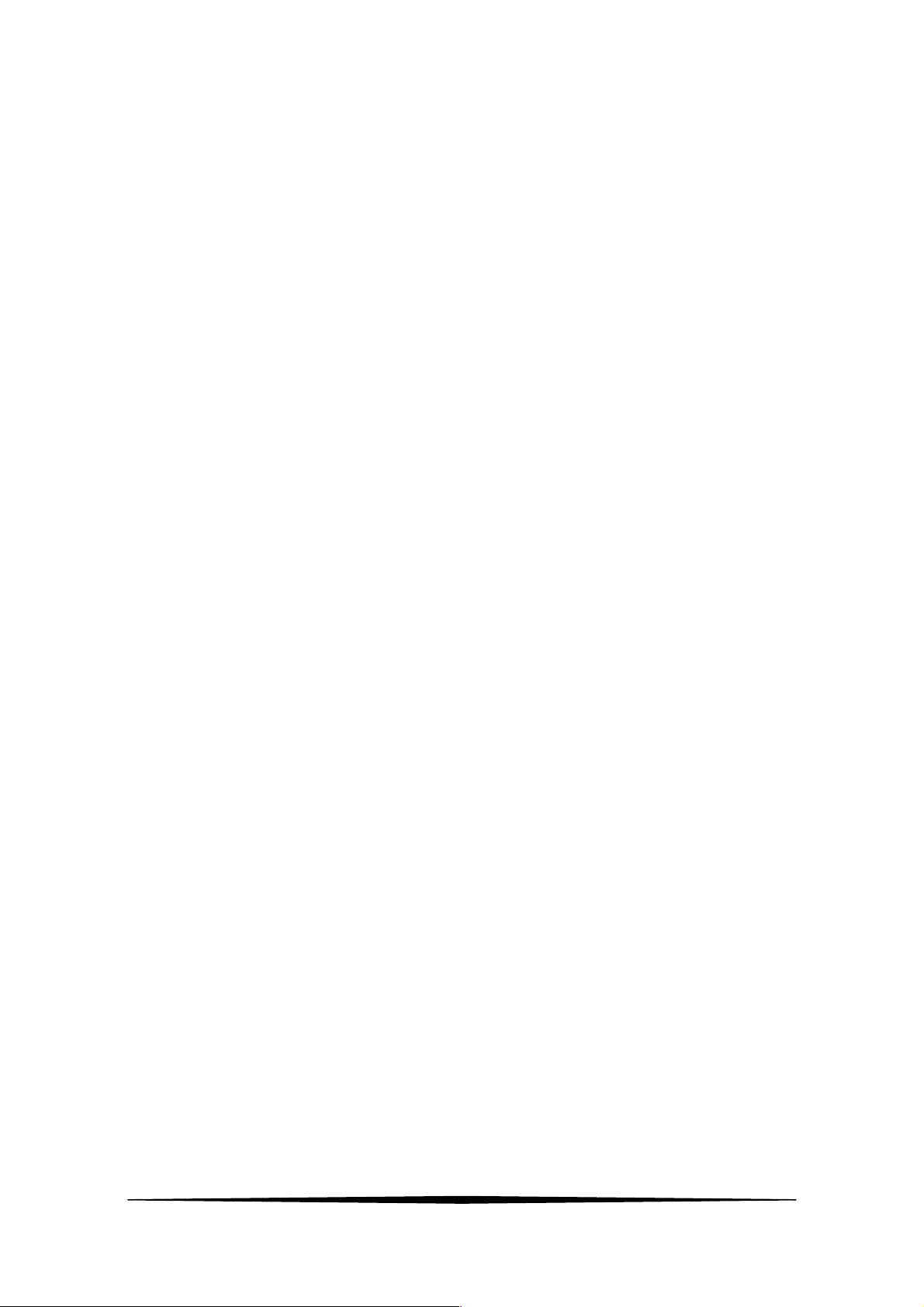
2
1. VOOR HET EERSTE GEBRUIK
Geachte gebruiker,
Bedankt dat u ons product hebt aangeschaft.
Lees deze instructies voor gebruik zorgvuldig door om uw nieuwe
Yarvik Flow 6” eBook Reader snel en optimaal te kunnen gebruiken.
Wij hopen dat u zo lang mogelijk optimaal van uw Yarvik Flow 6”
eBook Reader zult genieten!
Let op :
• Uw Yarvik Flow 6” eBook Reader is een hoge-precisie
elektronisch product. Probeer de Flow niet uit elkaar te
halen, want hierdoor vervalt uw garantie en kan het
apparaat defect raken.
• Voorkom blootstelling van het product aan zware
belasting.
• Voorkom het gebruik van de Flow 6” eBook Reader in
een omgeving met hoge of lage temperaturen, of in
omgevingen waar het toestel wordt blootgesteld aan
vocht, stof of magnetische velden.
• Stel de Flow 6” eBook Reader niet bloot aan sterk
zonlicht gedurende langere perioden.
• Gebruik alleen goedgekeurde batterijen, opladers en
accessoires bij uw Yarvik Flow 6” eBook Reader.
Het gebruik van een andere voedingsbron in
combinatie met de Flow 6” eBook Reader kan
gevaarlijk zijn en de garantie doen vervallen.
• Gebruik alleen een vochtige katoenen doek voor het
reinigen van de Flow 6” eBook Reader en gebruik
alleen water om de doek vochtig te maken. De Flow 6”
eBook Reader mag niet worden gereinigd met een
schoonmaakmiddel (bijv. glasreiniger).
U kunt de Yarvik Flow eBook Reader direct gebruiken
zonder de accu eerst op te laden.
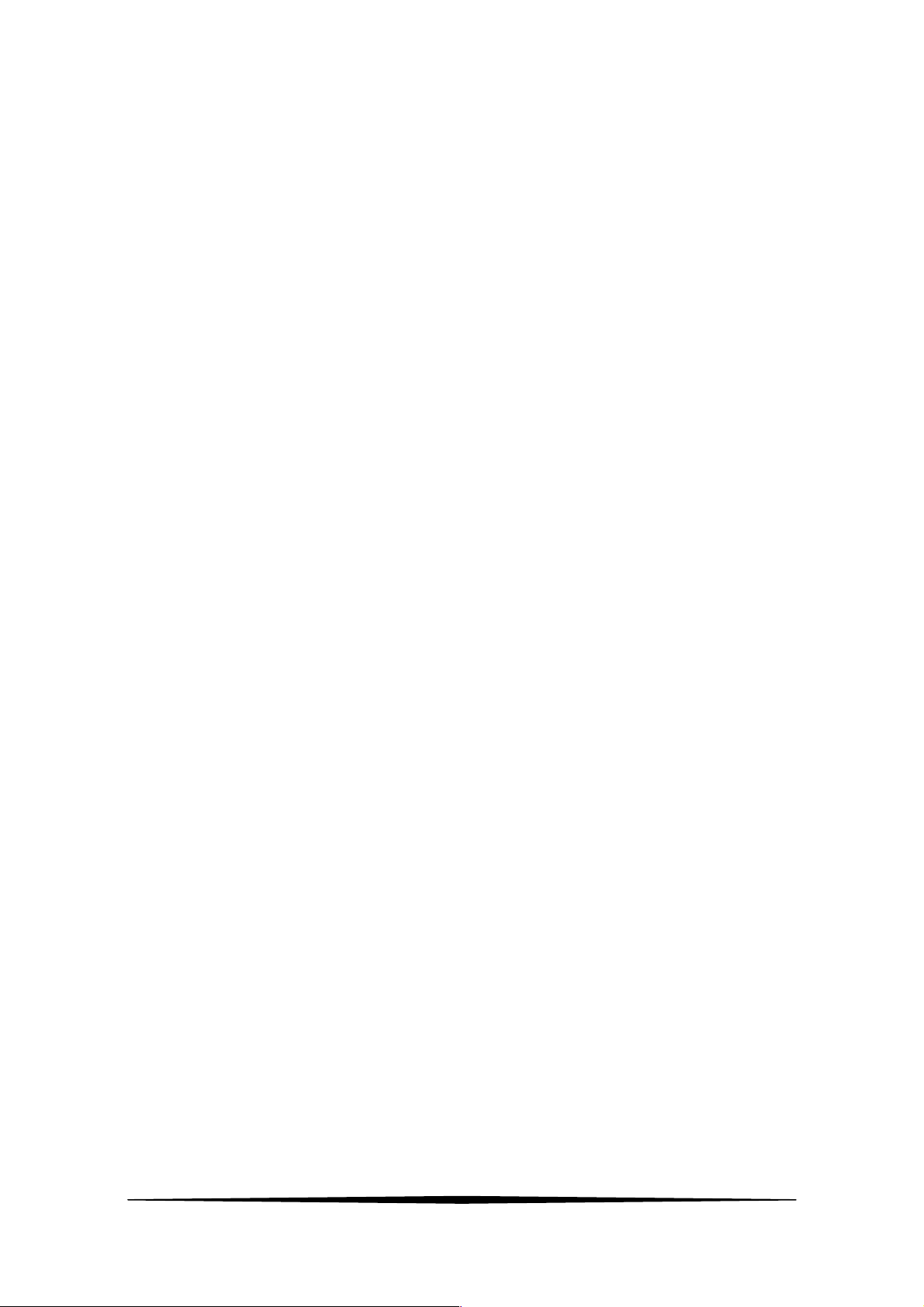
3
Bij het eerste gebruik is het het beste om de accu te gebruiken
totdat deze volledig is ontladen en de accu vervolgens volledig op te
laden. Als de Flow 6” eBook Reader niet direct aan gaat als u deze
uit de doos haalt, dan is de accu al volledig leeg en dient u deze
eerst op te laden.
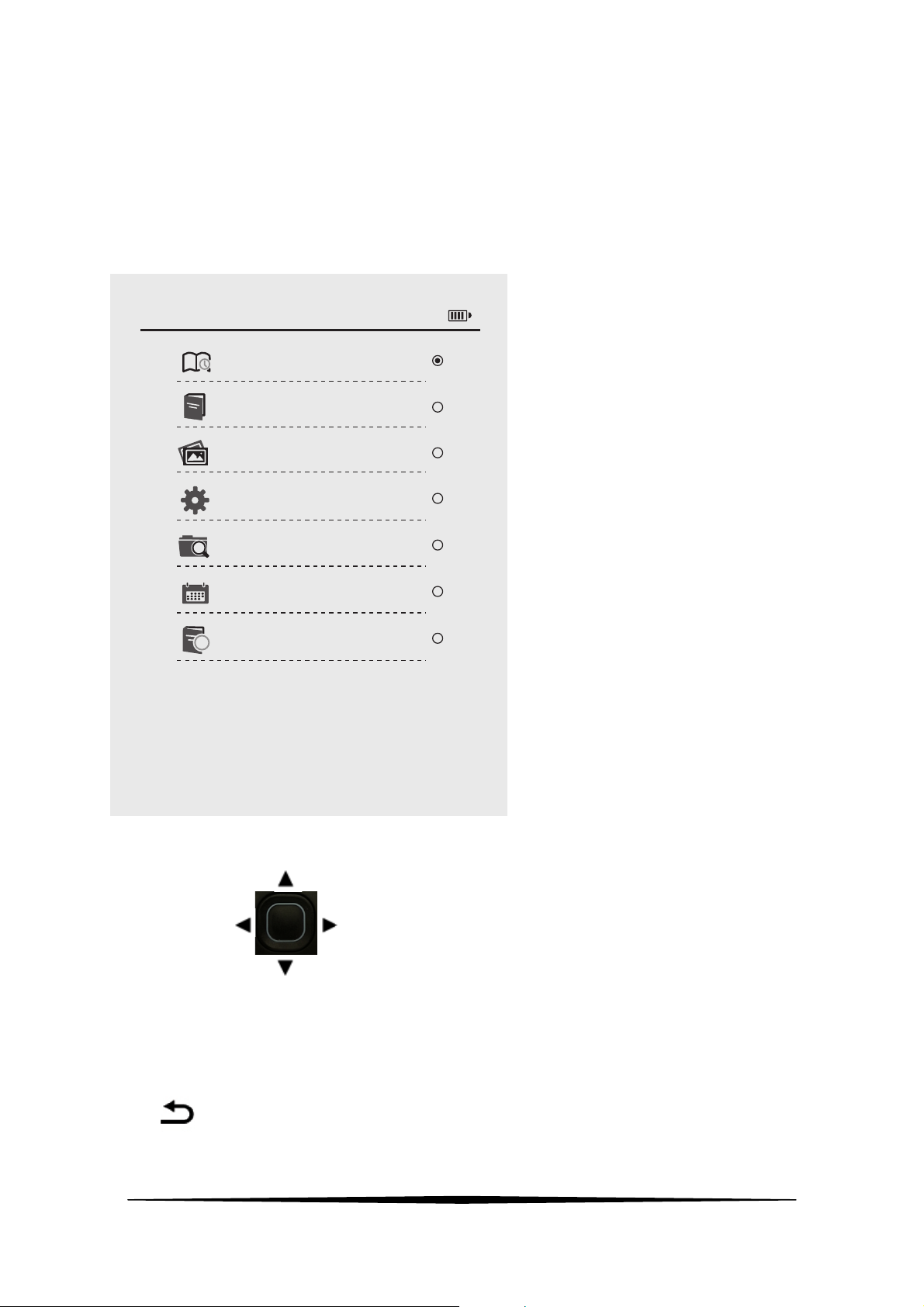
4
2. FLOW STARTSCHERM
Wanneer u de Yarvik Flow 6” eBook Reader aan zet, verschijnt het
startscherm van de eBook Reader.
Het startscherm bevat alle zeven functies van de eBook Reader.
Home
History Browser
Ebook
Photo
Setting
Explorer
Calander
User Manual
Frid ay
2013-04-19
19:55
?
Gebruik de navigatieknop om een functie te kiezen op het
startscherm en druk op de middelste knop om uw keuze
te bevestigen.
Met deze functies kan de gehele eBook Reader worden bediend.
U kunt altijd terug gaan naar het startscherm door te drukken op de
knop .
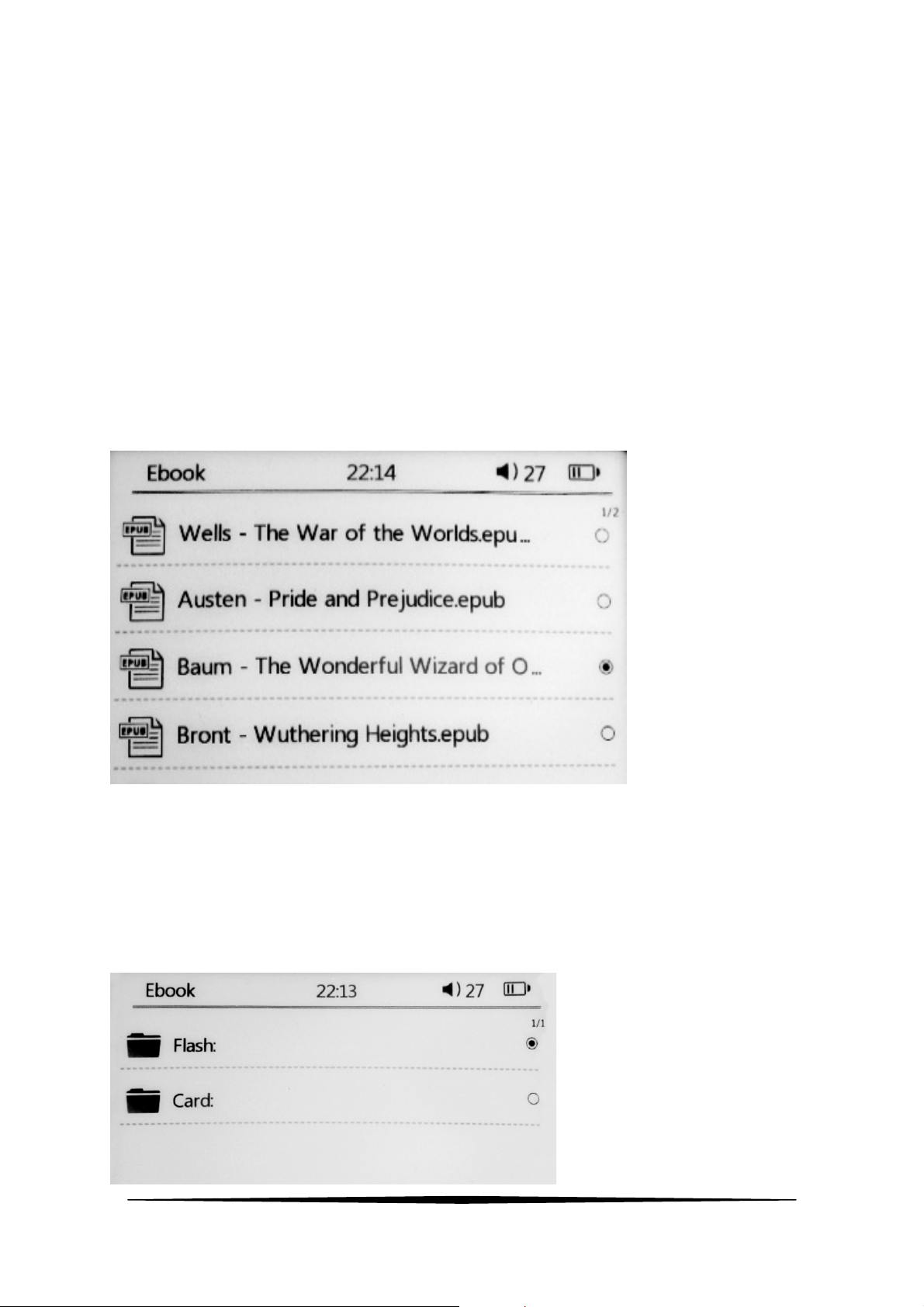
5
3. GESCHIEDENISBROWSER
De geschiedenisbrowser toont u een chronologische lijst van alle
bestanden die u onlangs hebt geopend op uw Flow 6” eBook
Reader.
4. EBOOK
De optie eBook in het startscherm opent een bestandsbrowser,
waarbij alleen compatibele eBooks worden gefilterd en
weergegeven.
Hier kunt u de navigatieknop weer gebruiken om door de lijst te
navigeren of om een boekbestand te openen.
NB: Wanneer een MicroSD-kaart is geplaatst, dient u eerst de
geheugenlocatie te selecteren van het boek dat u wilt openen:
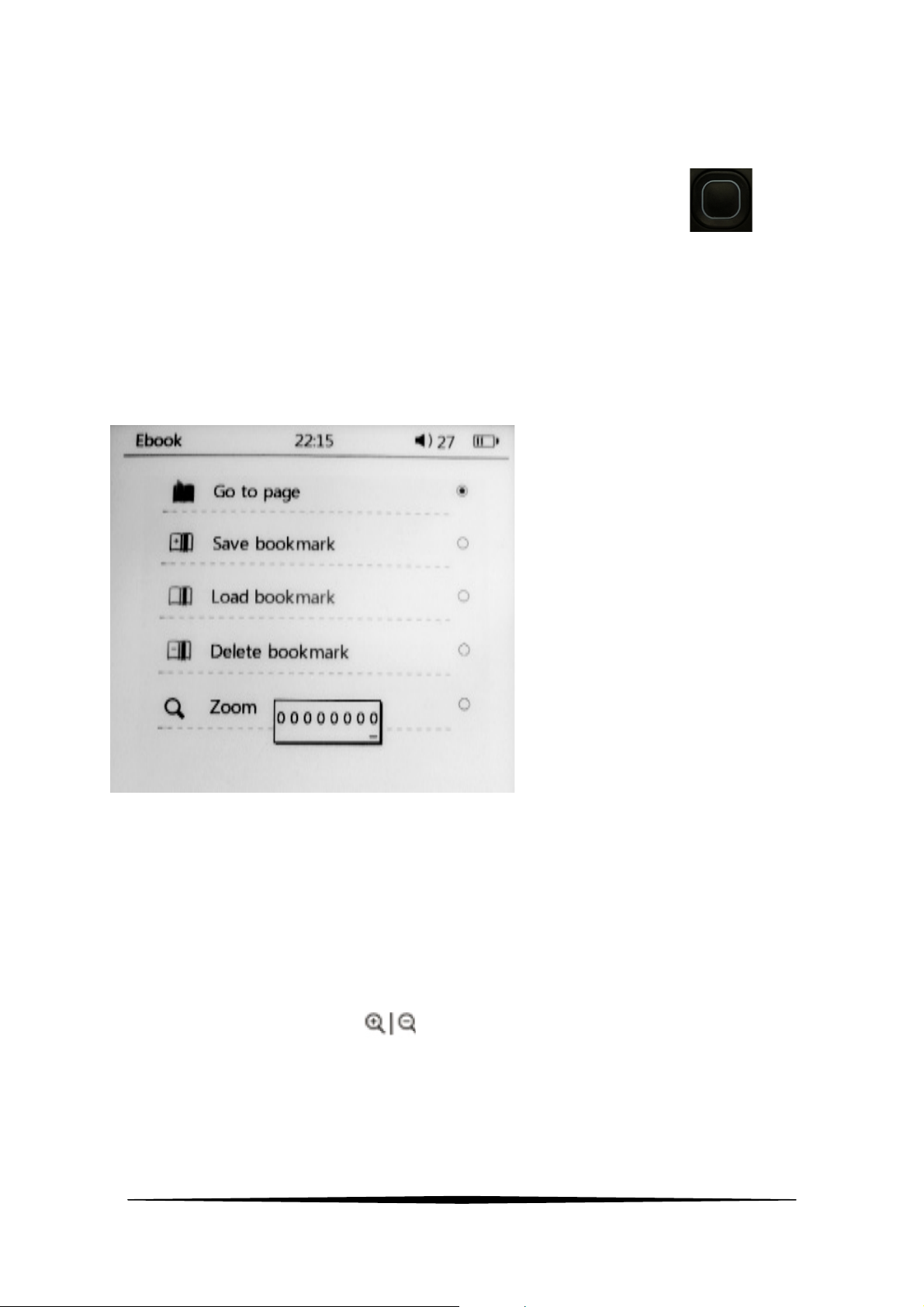
6
5. EEN EBOOK LEZEN
Tijdens het lezen van een boek kunt u de navigatieknop
gebruiken om naar de volgende/vorige pagina te gaan.
Om tijdens het lezen snel naar een andere pagina te springen, drukt
u op de middelste knop om het menu te openen en selecteer Go to
page (Ga naar pagina). Het venster Go to page (Ga naar pagina)
verschijnt:
Kies met de navigatieknop het gewenste paginanummer en
bevestig dit door nogmaals op de middelste knop te drukken.
6. IN-/UITZOOMEN
Om de lettergrootte van uw boek/document te verhogen/verlagen,
gebruikt u de zoomknop om te wisselen tussen de
verschillende zoomniveaus.
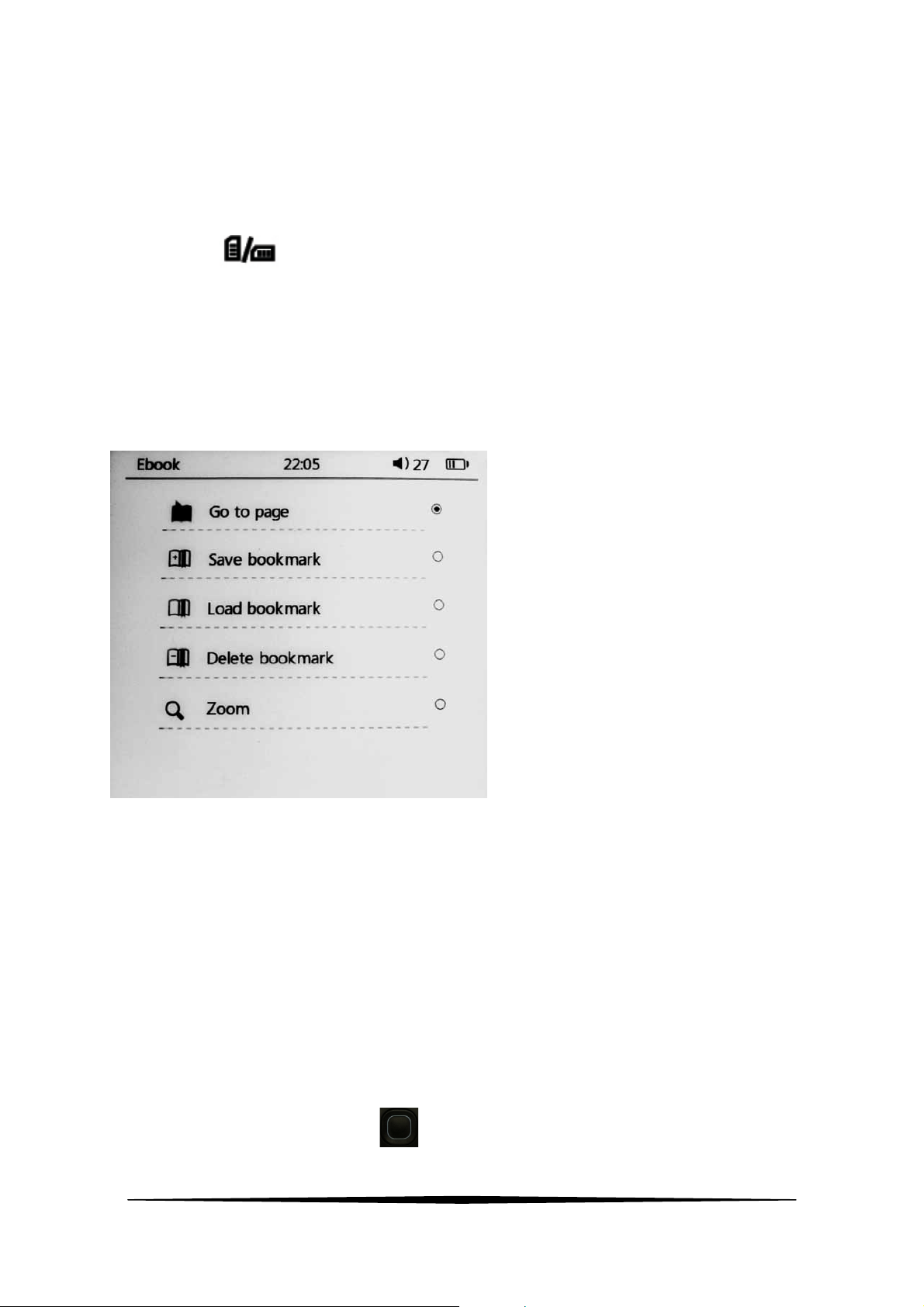
7
7. SCHERM DRAAIEN
U kunt het scherm een slag draaien van de modus staand
(vertikaal) naar liggend (horizontaal) door te drukken op de
draaiknop .
8. BLADWIJZER MAKEN
Druk tijdens het lezen van een boek op de knop M om het menu te
openen en selecteer Save bookmark (Bookmark opslaan).
Het bladwijzermenu Bookmark wordt geopend met vijf
bladwijzerplaatsen per boek. Kies een lege plaats en druk op de
middelste knop om de bladwijzer op te slaan. Wanneer u op een
ander moment verder wilt lezen, kunt u de bladwijzer(s) weer laden
door te drukken op M om het menu te openen. Selecteer vervolgens
Load bookmark (Bookmark laden).
9. FOTO
Filtert en toont compatibele fotobestanden.
Gebruik de navigatieknop om in het fotovenster te navigeren.
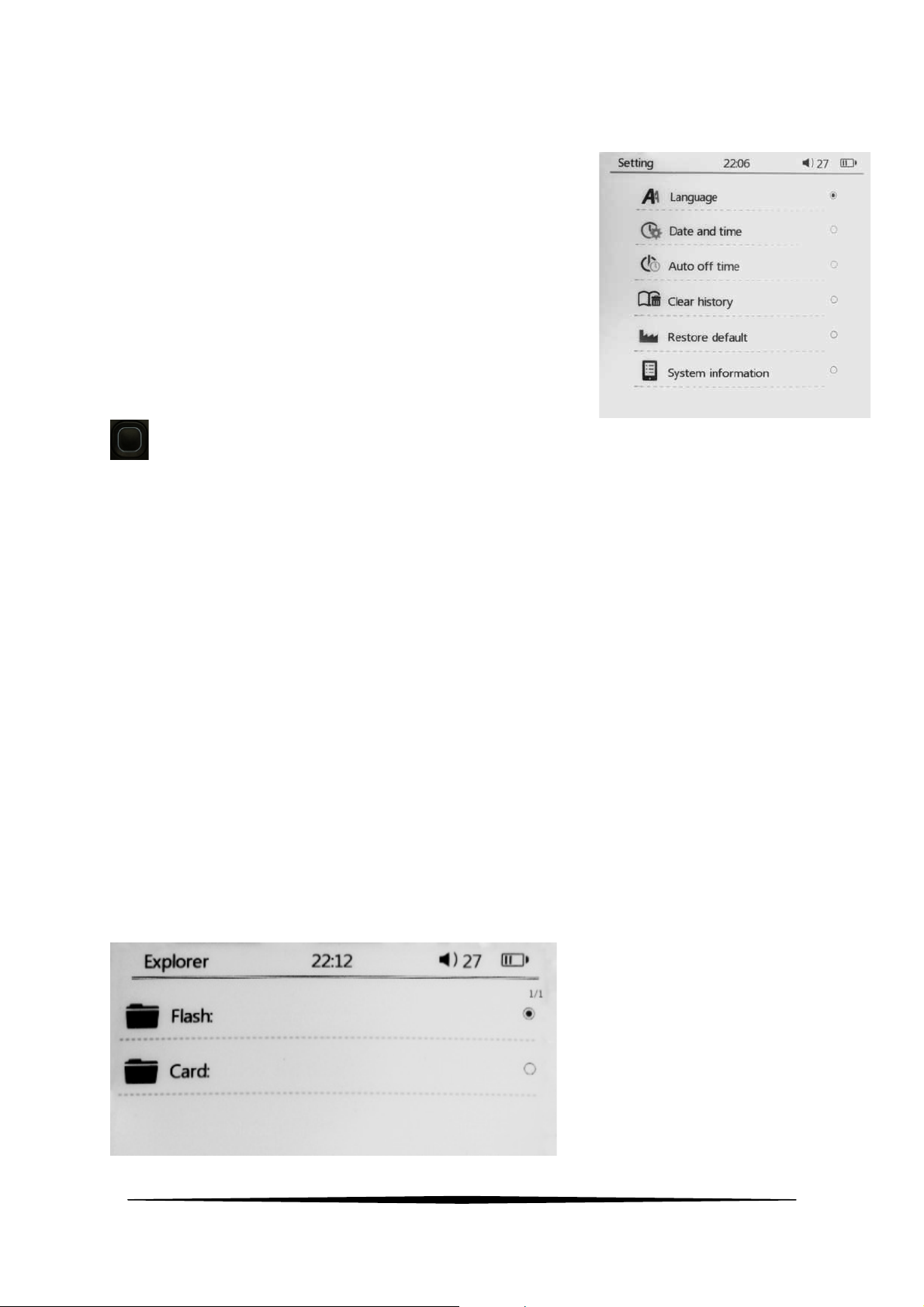
8
10. INSTELLINGEN
De optie Settings (Instellingen ) in het
startscherm van uw Yarvik Flow 6” eBook
Reader opent het instellingenmenu.
Hier kunt u uw Flow 6” eBook Reader geheel
naar wens instellen, door het veranderen van
de auto uit-tijd, het wissen van de
geschiedenis, het instellen van de datum, tijd
en systeemtaal. Gebruik de navigatieknop
om het instellingenmenu te bedienen.
11. DE VERKENNER
De Verkenner van de Yarvik Flow 6” eBook Reader werkt net als elk
ander deel van je eBook Reader. De bestanden worden echter op
een bepaalde locatie weergegeven zonder dat een filter wordt
toegepast (anders dan bij het eBook filter dat wordt toegepast
wanneer u boeken in het startscherm selecteert).
Alle compatibele bestandstypen kunnen rechtstreeks vanuit de
Verkenner worden geopend.
NB: Wanneer een MicroSD-kaart is geplaatst, dient u eerst de
geheugenlocatie te selecteren die u met de Verkenner wilt
doorbladeren.
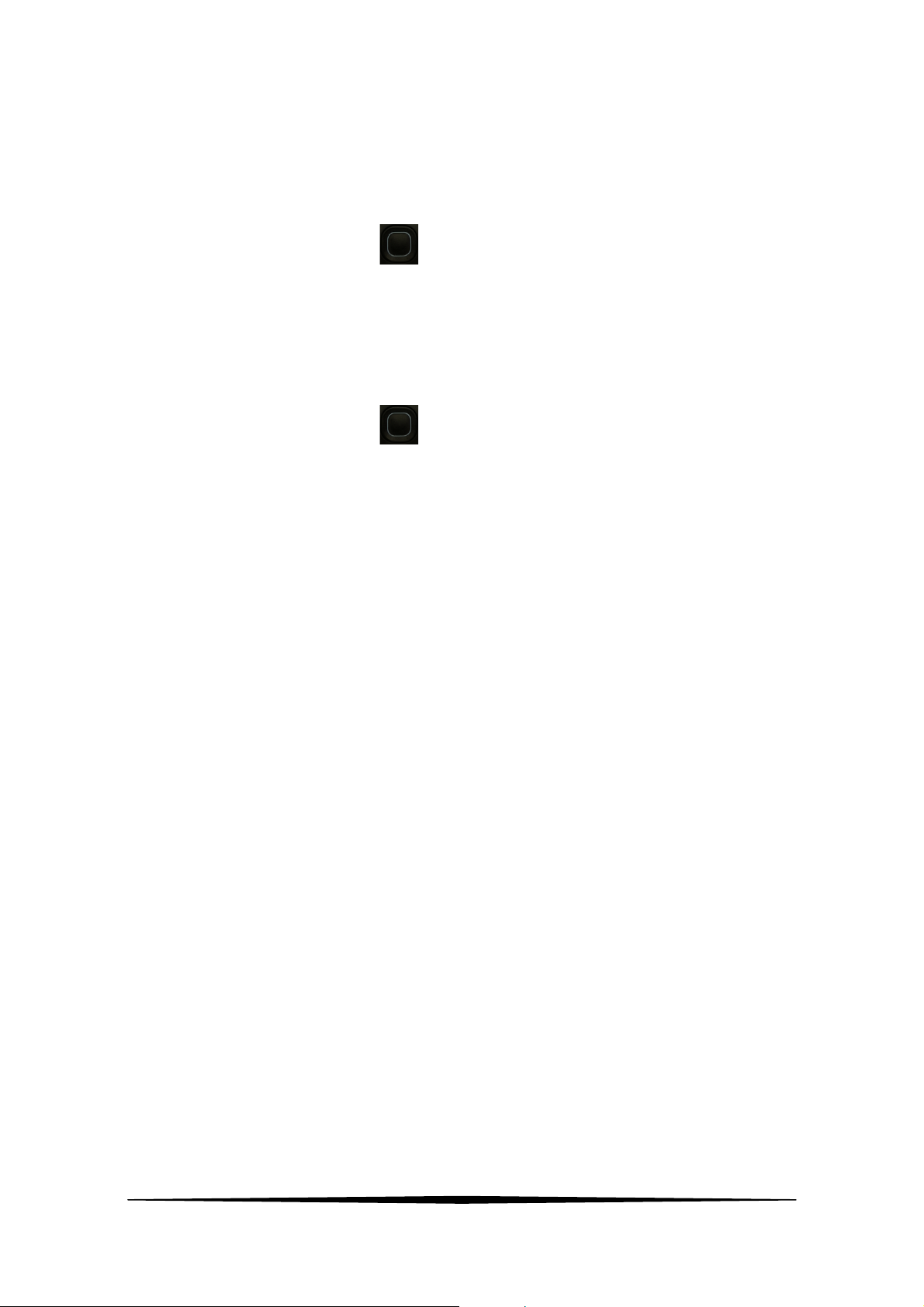
9
12. KALENDER
De zesde optie in het instellingenmenu geeft een basis Calendar
(Kalender) weer.
Gebruik de navigatieknop om de kalender te gebruiken.
13. GEBRUIKERSHANDLEIDING
De laatste optie in het instellingenmenu is de handleiding.
Gebruik de navigatieknop om door de handleiding te navigeren.
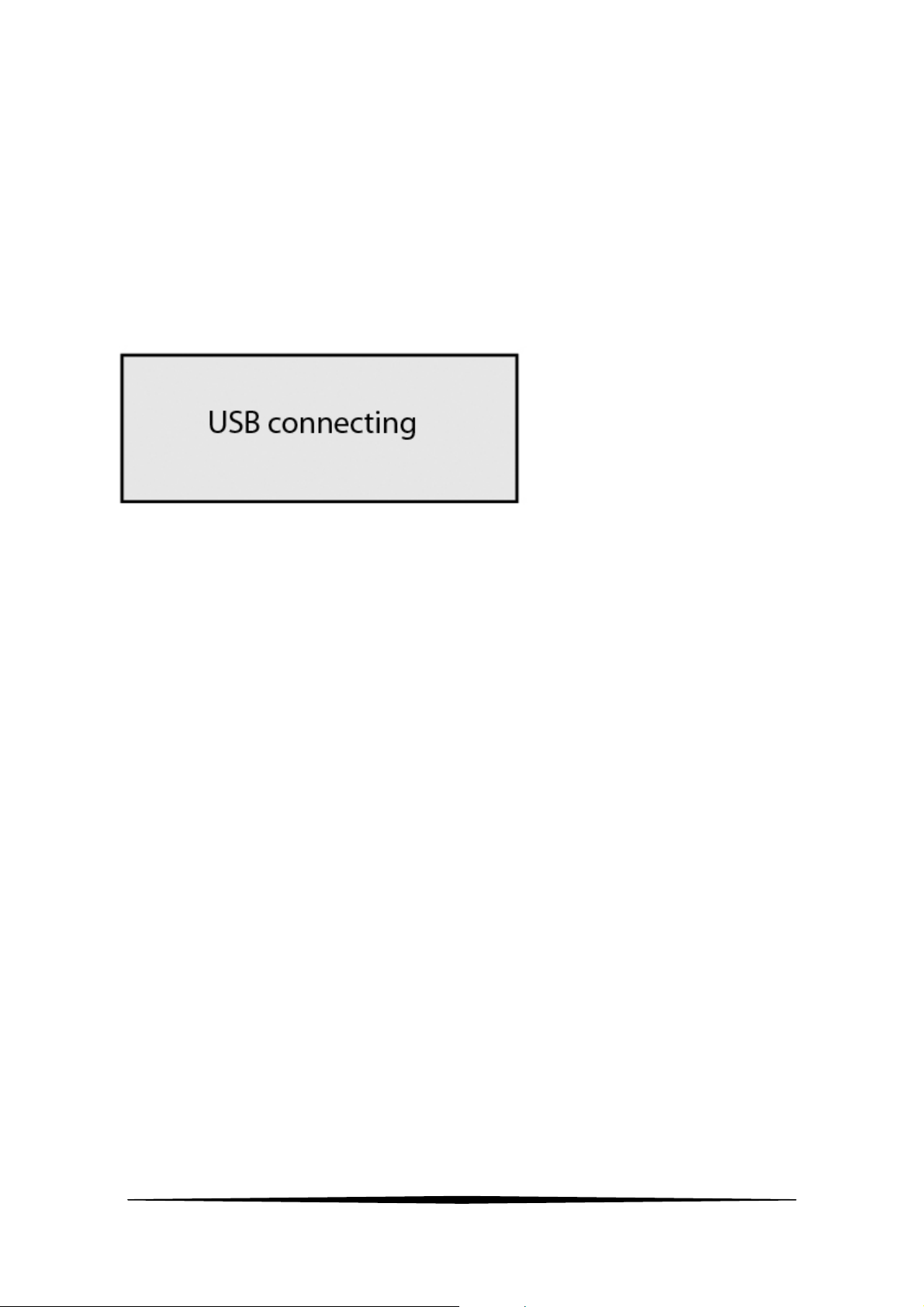
10
14. BESTANDEN OVERZETTEN
NAAR UW FLOW
Sluit de meegeleverde USB-kabel aan op uw computer en de Yarvik
Flow 6” eBook Reader.
Op het scherm van uw Flow wordt het USB-verbindingsvenster
weergegeven:
De Flow 6” eBook Reader bevindt zich nu in de USBverbindingsmodus en werkt als een standaard USB-apparaat voor
massaopslag (bijv. zoals een USB-stick) in het bestandssysteem
van uw computer zodat u bestanden kunt kopiëren tussen uw Flow
6” eBook Reader en uw computer.
Wanneer een MicroSD-laart is geplaatst in uw Flow 6” eBook
Reader wordt het MicroSD-geheugen beschikbaar als een apart
schijfstation in het bestandssysteem van uw computer.
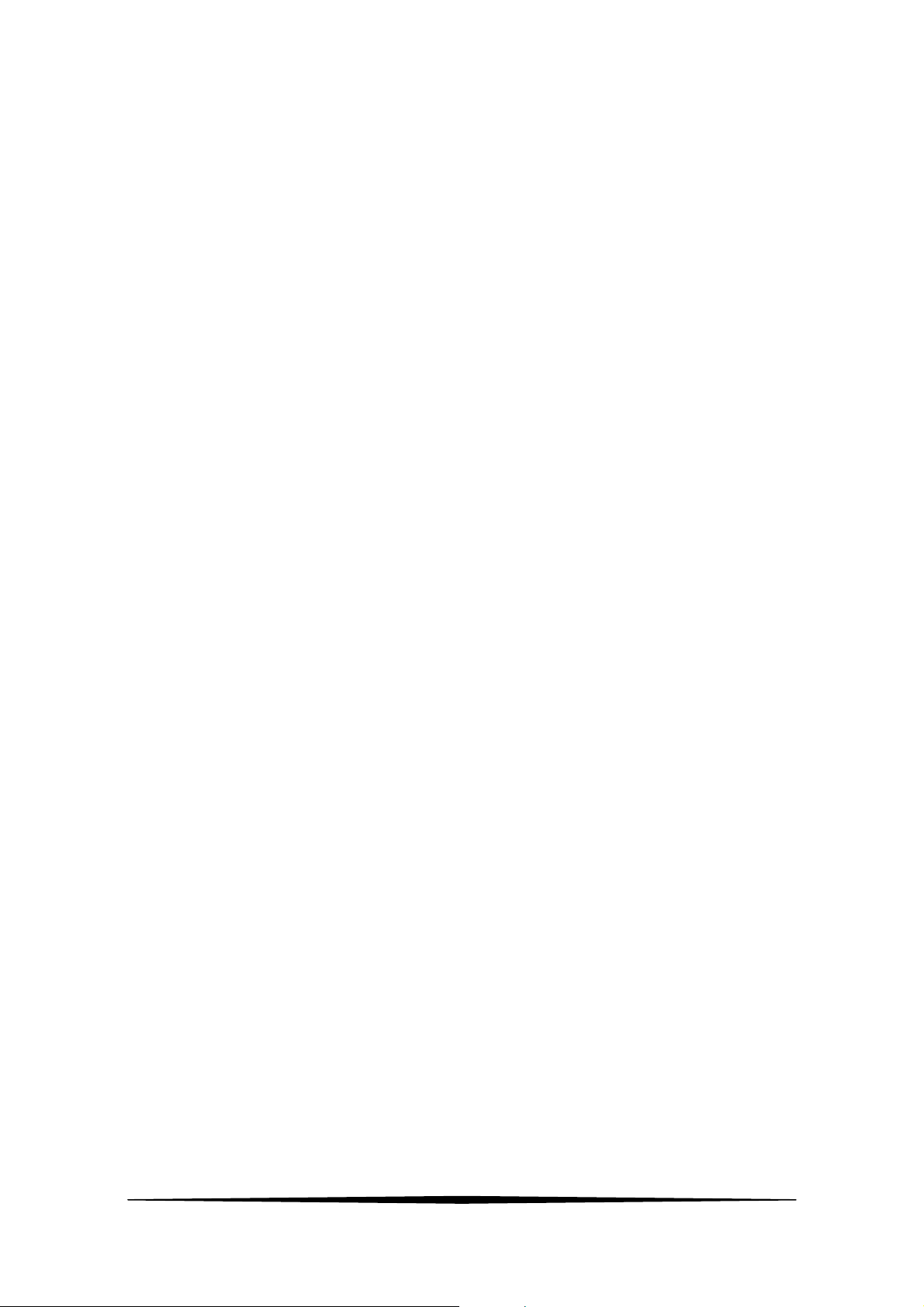
11
WWW.YARVIK.COM
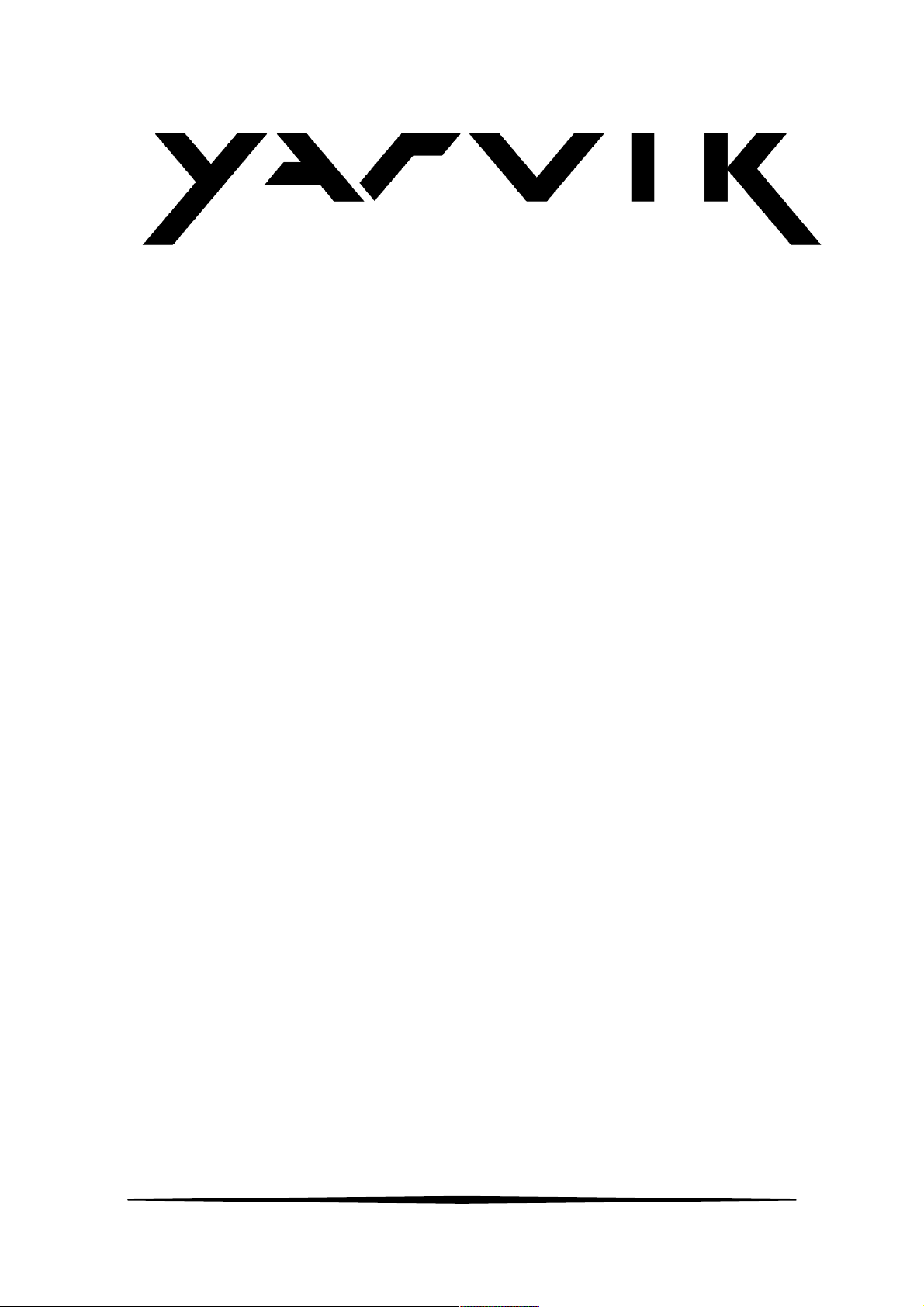
1
EBR060 Flow 6" eBook Reader
B E D I E N U N G S A N L E I T U N G
DEUTSCH
SEITE
1. Vor dem ersten Gebrauch 2
2. Flow Startbildschirm 4
3. History browser (Browser-Verlauf) 5
4. eBook 5
5. Lesen eines E-Books 6
6. Zoom in/out (Hereinzoomen/Herauszoomen) 6
7. Bildschirm drehen 7
8. Lesezeichen für eine Seite hinzufügen 7
9. Photo (Foto) 7
10. Setting (Einstellung) 8
11. Explorer 8
12. Calendar (Kalender) 9
13. User manual (Benutzerhandbuch) 9
14. Übertragen von Dateien auf den Flow 10
15. Garantieerklärung 11
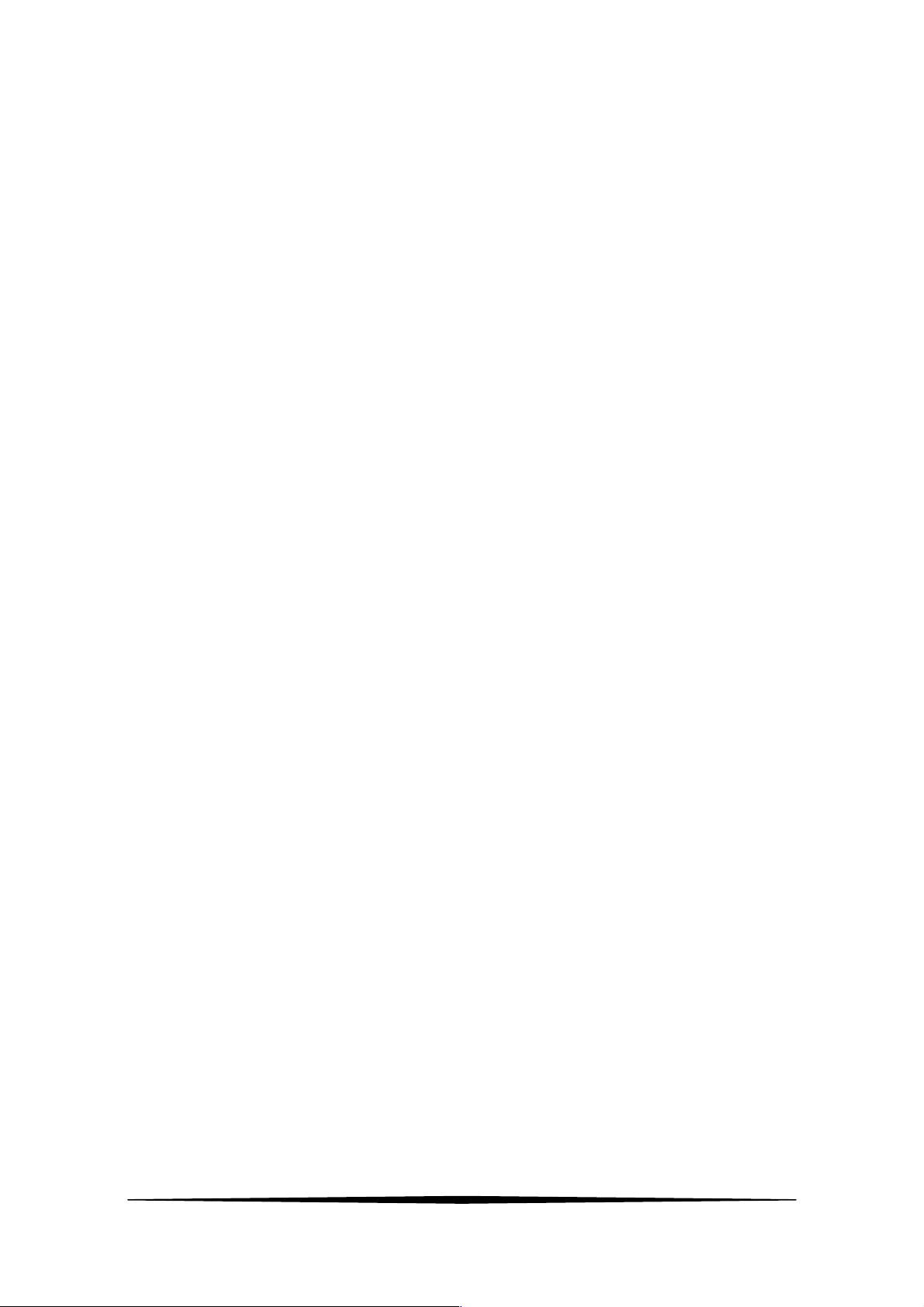
2
1. VOR DEM ERSTEN GEBRAUCH
Sehr geehrte Benutzerin, sehr geehrter Benutzer,
vielen Dank, dass Sie sich zum Kauf unseres Produkts entschieden
haben!
Lesen Sie diese Anleitung sorgfältig durch, um Ihren neuen Yarvik
Flow 6" eBook Reader schnell und mühelos verwenden zu können.
Wir hoffen, dass Sie an Ihrem Yarvik Flow 6" eBook Reader sehr
lange Freude haben!
Bitte beachten:
• Der Yarvik Flow 6" eBook Reader ist ein hochpräzises
elektronisches Produkt. Versuchen Sie nicht, den Flow
zu zerlegen, da dies zum Erlöschen der Garantie und
zu Fehlfunktionen des Geräts führt.
• Vermeiden Sie eine starke Stoßeinwirkung auf das
Produkt.
• Verwenden Sie den Flow 6" eBook Reader nicht in
Umgebungen mit hohen oder niedrigen Temperaturen,
und vermeiden Sie den Kontakt mit Feuchtigkeit,
Staub oder Magnetfeldern.
• Setzen Sie den Flow 6" eBook Reader nicht über
einen längeren Zeitraum starkem Sonnenlicht aus.
• Verwenden Sie mit dem Yarvik Flow 6" eBook Reader
nur die zulässigen Akkus, Ladegeräte und Zubehör.
Die Verwendung anderer Stromquellen für den Flow 6"
eBook Reader kann gefährlich sein und führt
gegebenenfalls zum Erlöschen der Garantie.
• Reinigen Sie den Flow 6" eBook Reader
ausschließlich mit einem Baumwolltuch, das mit
Wasser angefeuchtet wurde. Der Flow 6" eBook
Reader darf nicht mit Reinigungsmitteln (z. B. einem
Glasreiniger) gereinigt werden.
Der Yarvik Flow eBook Reader ist sofort nach dem
Auspacken einsatzbereit und muss nicht zuerst
aufgeladen werden.
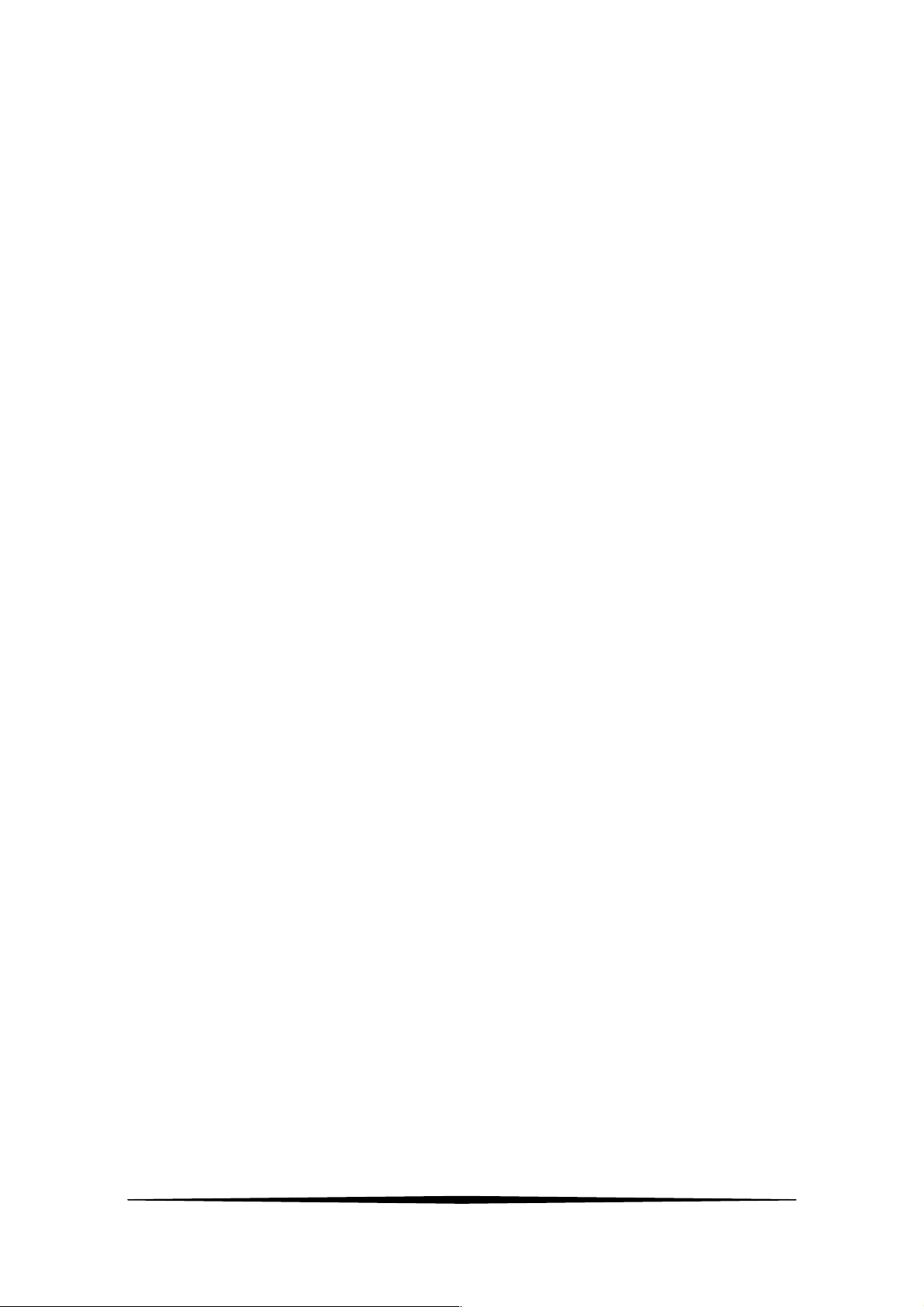
3
Beim ersten Gebrauch wird empfohlen, den Akku bis zur
vollständigen Entladung zu nutzen und dann wieder ganz
aufzuladen. Wenn sich der Flow 6" eBook Reader nach dem
Auspacken nicht einschalten lässt, ist der Akku bereits vollständig
entladen und muss in diesem Fall zunächst aufgeladen werden.
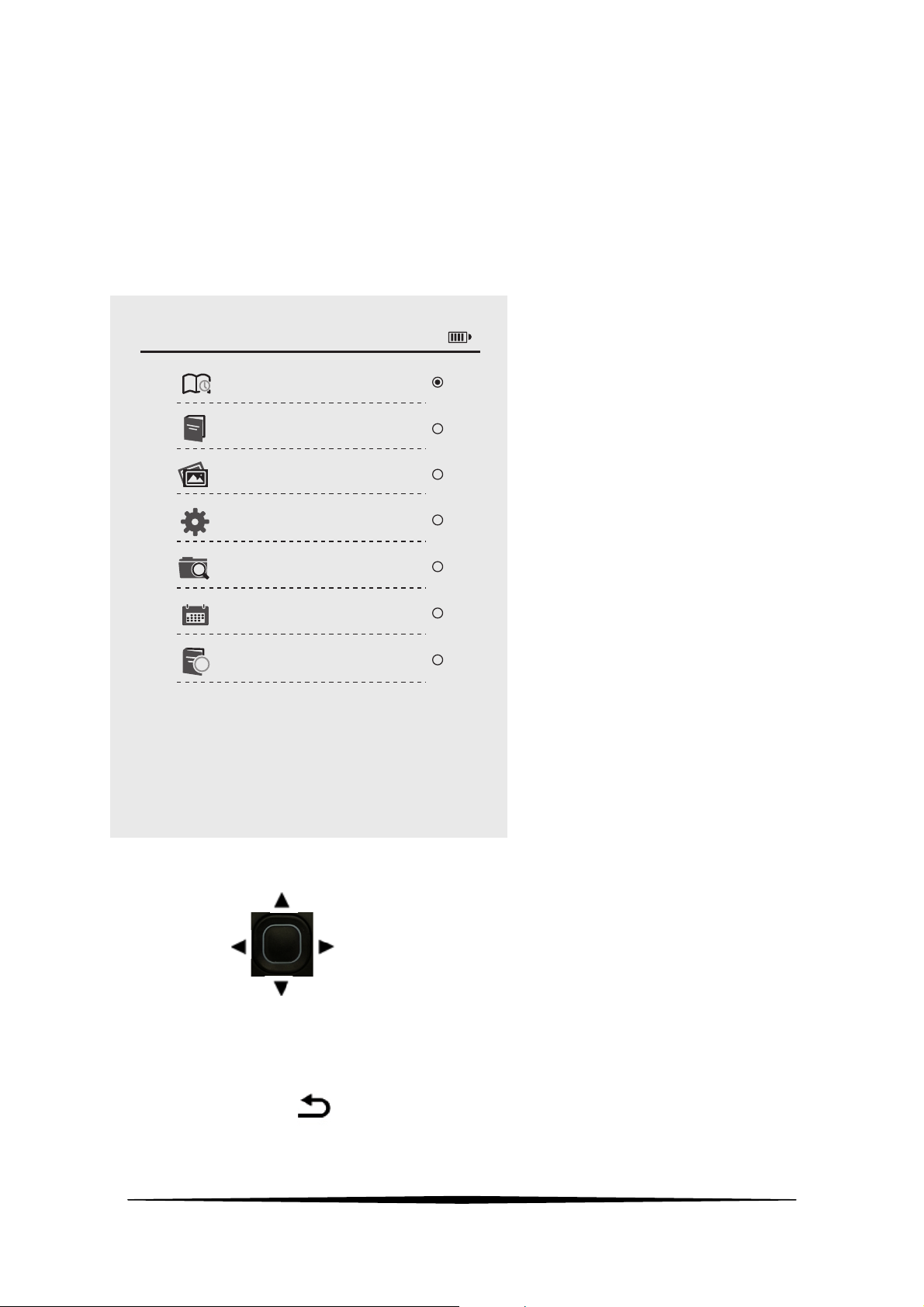
4
2. FLOW STARTBILDSCHIRM
Nach dem Einschalten des Yarvik Flow 6" eBook Readers wird der
Hauptbildschirm des eBook Readers angezeigt.
Der Startbildschirm enthält alle Funktionen des eBook Readers.
Home
History Browser
Ebook
Photo
Setting
Explorer
Calander
User Manual
Frid ay
2013-04-19
19:55
?
Mit dem Steuerpad können Sie im Startbildschirm eine Funktion
auswählen . Drücken Sie dann zur Bestätigung auf die
Taste in der Mitte.
Auf diese Weise wird der eBook Reader im Wesentlichen bedient.
Mit der Rücktaste können Sie immer zum Startbildschirm
zurückkehren.
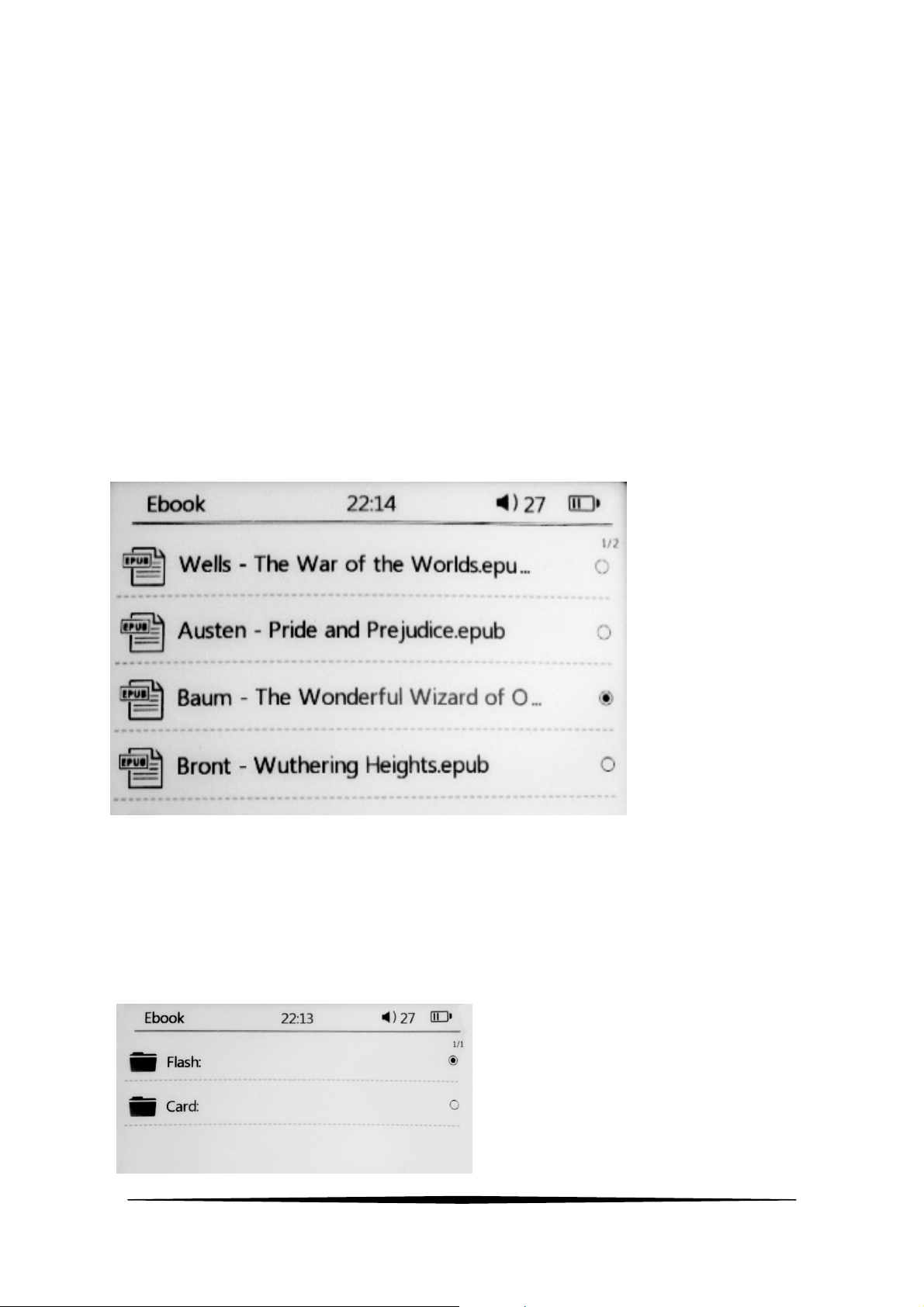
5
3. HISTORY BROWSER
(BROWSER-VERLAUF)
Mit der Funktion History browser (Browser-Verlauf) wird eine
chronologische Liste aller Dateien angezeigt, die vor kurzem im
Flow 6" eBook Reader geöffnet wurden.
4. EBOOK
Der Eintrag eBook im Startbildschirm öffnet den Dateibrowser, in
dem (ausschließlich) die kompatiblen E-Books gefiltert und
angezeigt werden.
Hier können Sie wiederum mit dem Steuerpad durch die Liste
blättern oder eine Buchdatei öffnen.
HINWEIS: Wenn Sie eine microSD-Karte eingelegt haben, müssen
Sie zunächst den Speicherort auswählen, der das gewünschte Buch
enthält:
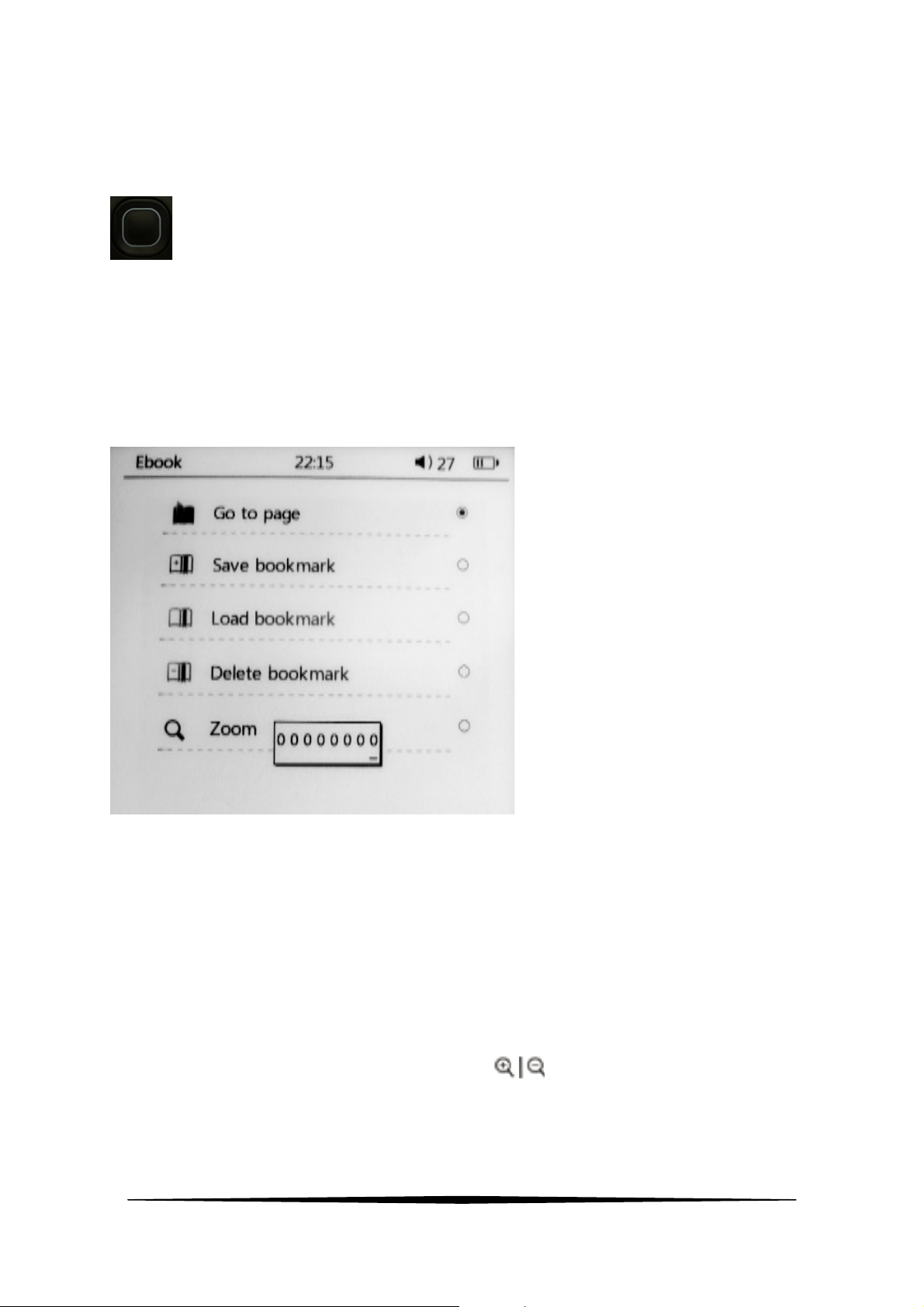
6
5. LESEN EINES E-BOOKS
Während Sie ein E-Book lesen, können Sie mit dem Steuerpad
zur nächsten bzw. vorherigen Seite blättern.
Um beim Lesen schnell zu einer bestimmten Seite zu springen,
drücken Sie die Taste in der Mitte , um das Menü zu öffnen, und
wählen Sie dort Go to page (Gehe zu Seite) aus. Das Fenster Go
to page (Gehe zu Seite) wird angezeigt:
Mit dem Steuerpad können Sie die Nummer der gewünschten Seite
eingeben. Drücken Sie anschließend zur Bestätigung wieder auf die
Taste in der Mitte.
6. ZOOM IN/OUT (HEREINZOOMEN/
HERAUSZOOMEN)
Um die Schriftgröße des Buches oder Dokuments zu ändern,
wechseln Sie mit der Zoom-Funktion zwischen verschiedenen
Anzeigegrößen.
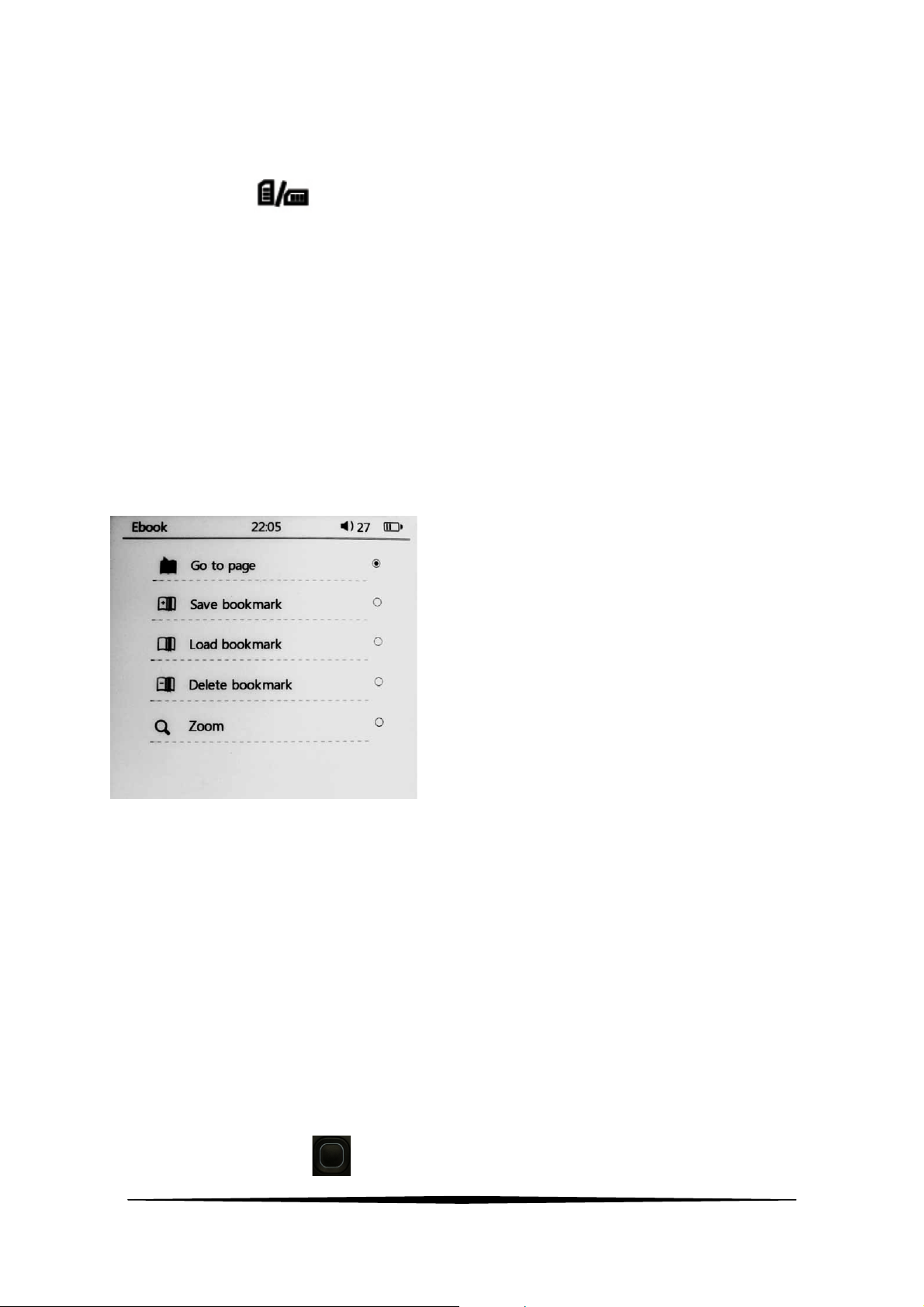
7
7. BILDSCHIRM DREHEN
Mit der Taste können Sie zwischen dem Hochformat
(senkrecht) und dem Querformat (waagerecht) des Bildschirms
wechseln.
8. LESEZEICHEN FÜR EINE SEITE
HINZUFÜGEN
Drücken Sie beim Lesen eines Buches die Taste M, um das Menü
zu öffnen, und wählen Sie Save bookmark (Lesezeichen
hinzufügen) aus.
Das Lesezeichenmenü wird geöffnet, mit fünf Lesezeichenstellen
pro Buch. Wählen Sie eine freie Stelle aus, und drücken Sie die
Taste in der Mitte, um das Lesezeichen zu speichern. Wenn Sie zu
einem späteren Zeitpunkt weiterlesen möchten, können Sie das/die
Lesezeichen erneut aufrufen, indem Sie das Menü mit der Taste M
öffnen und Load bookmark (Lesezeichen öffnen) drücken.
9. PHOTO (FOTO)
Hier werden kompatible Bilddateien gefiltert und angezeigt.
Mit dem Steuerpad blättern Sie durch den Bildbetrachter.
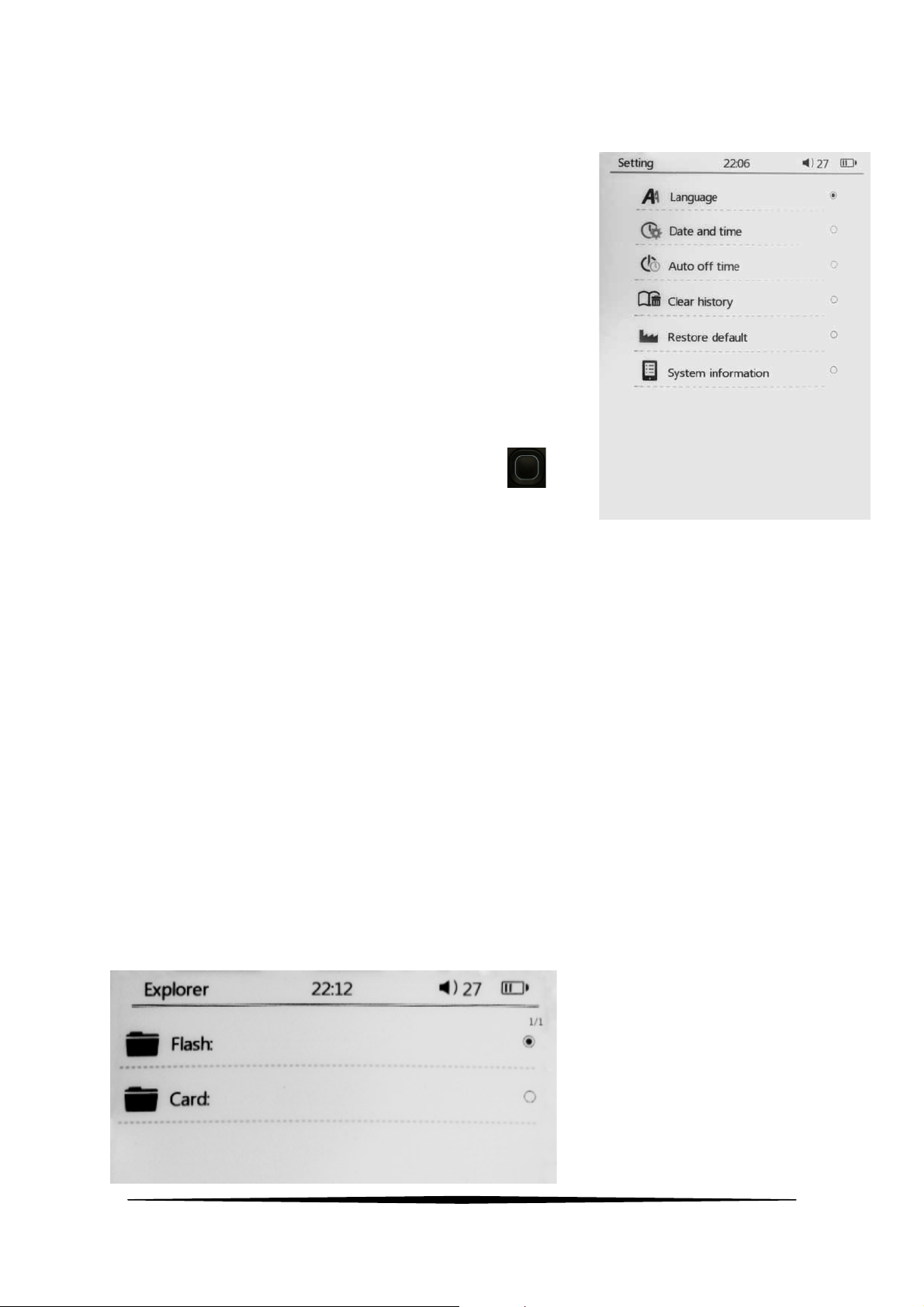
8
10. SETTING (EINSTELLUNG)
Mit der Option Setting (Einstellung) im
Startbildschirm des Yarvik Flow 6" eBook
Readers wird das Menü der Einstellungen
geöffnet.
Hier können Sie den Flow 6" eBook Reader
nach Wunsch anpassen und z. B. den Verlauf
löschen oder die automatische Abschaltzeit,
das Datum und die Uhrzeit sowie die
Systemsprache ändern. Das Menü der
Einstellungen wird mit dem Steuerpad
bedient.
11. EXPLORER
Der Dateiexplorer des Yarvik Flow 6" eBook Readers gleicht den
anderen Bereichen des eBook Readers, nur dass hier sämtliche
Dateien am jeweiligen Speicherort angezeigt werden, anstatt diese
zu filtern (z. B. werden über die Option eBook im Startbildschirm nur
E-Books angezeigt).
Alle kompatiblen Dateitypen können direkt im Explorer geöffnet
werden.
HINWEIS: Wenn eine microSD-Karte eingelegt ist, müssen Sie
zunächst angeben, welcher Speicherort mit dem Explorer
durchsucht werden soll.

9
12. CALENDAR (KALENDER)
Mit der sechsten Option im Menü der Einstellungen wird ein
einfacher Calendar (Kalender) eingeblendet.
Der Kalender wird mit dem Steuerpad bedient.
13. User Manual
(Benutzerhandbuch)
Die letzte Option im Menü der Einstellungen zeigt die
Bedienungsanleitung an.
Blättern Sie mit dem Steuerpad durch die Bedienungsanleitung.

10
14. ÜBERTRAGEN VON DATEIEN
AUF DEN FLOW
Verbinden Sie den Yarvik Flow 6" eBook Reader über das
mitgelieferte USB-Kabel mit dem Computer.
Das Display des Flow zeigt nun den Bildschirm für die USBVerbindung an:
Der Flow 6" eBook Reader befindet sich nun im USBVerbindungsmodus und kann wie ein normales USB-
Massenspeichergerät(z. B. wie ein USB-Stick) im Dateisystem des
Computers verwendet werden. Hierdurch können Sie Dateien
zwischen dem Flow 6" eBook Reader und dem Computer
übertragen.
Wenn eine microSD-Karte im Flow 6" eBook Reader eingelegt ist,
ist der microSD-Speicher als eigenes Laufwerk im Dateisystem des
Computers verfügbar.

11
WWW.YARVIK.COM

1
Lecteur eBook EBR060 Flow 6"
M A N U E L D' U T I L I S A T I O N
FRANÇAIS
PAGE
1. Avant la première utilisation 2
2. Page d'accueil Flow 4
3. Historique du navigateur 5
4. eBook 5
5. Lecture d'un eBook 6
6. Zoom avant/arrière 6
7. Pivotement de l'écran 7
8. Marque-page 7
9. Photo 7
10. Paramètres 8
11. Explorateur 8
12. Calendrier 9
13. Manuel d'utilisation 9
14. Transfert de fichiers sur votre Flow 10
15. Déclaration de garantie 11

2
1. AVANT LA PREMIÈRE
UTILISATION
Madame, Monsieur,
Nous vous remercions d'avoir choisi ce produit.
Pour vous permettre une utilisation rapide et confortable de votre
nouveau lecteur eBook Yarvik Flow 6", veuillez lire attentivement
ces instructions avant l'utilisation.
Nous espérons que vous profiterez pleinement et aussi longtemps
que possible de votre lecteur eBook Yarvik Flow 6".
Remarque :
• Votre lecteur eBook Yarvik Flow 6" est un appareil
électronique de grand précision. N'essayez pas de
démonter le Flow car cela annulerait la garantie et
pourrait causer un dysfonctionnement de l'appareil.
• Évitez de soumettre le produit à un choc violent.
• Évitez d'utiliser le lecteur eBook Flow 6" dans un
environnement à faible ou à basse température ou tout
autre environnement dans lequel l'appareil peut être
exposé à la moisissure, à la poussière ou à des
champs magnétiques.
• N'exposez pas le lecteur eBook Flow 6" à une forte
exposition au soleil pendant une période prolongée.
• Utilisez seulement des batteries, chargeurs et
accessoires autorisés avec votre lecteur eBook Yarvik
Flow 6".
L'utilisation de toute autre source d'alimentation avec
le lecteur eBook Flow 6" peut être dangereuse et
annuler la garantie.
• Utilisez seulement un chiffon en coton humidifié à l'eau
pour nettoyer le lecteur eBook Flow 6". Le lecteur
eBook Flow 6" ne doit pas être nettoyé avec n'importe
quel produit nettoyant (par exemple un nettoyant à
vitres).
Vous pouvez utiliser votre lecteur eBook Yarvik Flow

3
dès la sortie de l'emballage sans avoir à charger la
batterie.

4
Lors de la première utilisation, il est recommandé d'utiliser la
batterie jusqu'à ce qu'elle soit complètement déchargée pour la
recharger complètement. Si le lecteur eBook Flow 6" ne s'allume
pas dès sa sortie de l'emballage, la batterie est déjà complètement
vidée et vous devez donc d'abord la recharger.

5
2. PAGE D'ACCUEIL FLOW
Lorsque vous allumez votre lecteur eBook Yarvik Flow 6", la page
d'accueil principale du lecteur eBook apparaîtra.
La page d'accueil présente les sept fonctions du lecteur eBook.
Home
History Browser
Ebook
Photo
Setting
Explorer
Calander
User Manual
Frid ay
2013-04-19
19:55
?
Utilisez le pavé directionnel pour sélectionner une fonction sur la
page d'accueil, puis appuyez sur la touche du milieu pour
confirmer.
Il s'agit du mode d'utilisation principal du lecteur eBook.
Vous pouvez retourner à la page d'accueil en appuyant sur la
touche noire .

6
3. HISTORIQUE DU NAVIGATEUR
L'historique du navigateur affiche une liste chronologique de tous
les fichiers que vous avez ouverts récemment sur votre lecteur
eBook Flow 6".
4. EBOOK
L'option eBook (livre numérique) située sur la page d'accueil
permet d'ouvrir le navigateur de fichiers, de filtrer et d'afficher les
eBooks compatibles.
Vous pouvez utiliser également le pavé directionnel pour naviguer
dans la liste ou ouvrir un fichier numérique.
Remarque : après avoir inséré une carte microSD, vous devez
d'abord choisir l'emplacement de stockage qui contient le livre que
vous souhaitez ouvrir :

7
5. LECTURE D'UN EBOOK
Lors de la lecture d'un eBook, vous pouvez utiliser le pavé
directionnel pour aller vers la page suivante/précédente.
Pour passer rapidement à un numéro de page pendant la lecture,
appuyez sur la touche du milieu pour ouvrir le menu et sélectionnez
Go to page (aller vers la page). La fenêtre Go to page apparaît :
Utilisez le pavé directionnel pour accéder au numéro de page
souhaité et confirmez en appuyant de nouveau sur la touche centre
(du milieu).
6. ZOOM AVANT/ARRIÈRE
Pour augmenter ou réduire la taille de la police de caractères de
votre eBook/document, utilisez la touche zoom pour passer
entre les différents niveaux de zoom.

8
7. PIVOTEMENT DE L'ÉCRAN
Vous pouvez pivoter l'écran et le passer en format portrait (vertical)
ou paysage (horizontal) à l'aide de la touche de rotation .
8. MARQUE-PAGE
Pendant la lecture d'un livre, appuyez sur la touche M pour accéder
au menu et sélectionnez Save bookmark (ajouter un marque-
page).
Le menu Marque-page s'ouvrira et offrira cinq marques-pages par
livre. Choisissez un emplacement vide et appuyez sur le centre
button (touche du milieu) pour enregistrer le marque-page. Lorsque
vous souhaitez lire à un autre moment, vous pouvez recharger le(s)
marque-page(s) en appuyant sur la touche M pour accéder au menu
et en sélectionnant Marquer cette page.
9. PHOTO
Cette fonction permet de filtrer et d'afficher les fichiers d'images
compatibles.
Utilisez le pavé directionnel pour naviguer dans la visionneuse
d'images.

9
10. RÉGLAGES
L'option Settings (paramètres) sur la page
d'accueil de votre lecteur eBook Yarvik Flow 6"
vous permet d'ouvrir le menu Paramètres.
Vous pouvez configurer votre lecteur eBook
Flow 6" à votre souhait : modification du temps
de désactivation automatique, effacement de
l'historique, paramétrage de l'heure et de la
date, choix de la langue. Utilisez le pavé
directionnel pour faire fonctionner le menu
Paramètres.
11. EXPLORATEUR
L'explorateur de fichiers du lecteur eBook Yarvik Flow 6" est comme
toutes les autres parties de votre lecteur eBook sauf qu'il affiche
l'ensemble des fichiers à un emplacement de stockage précis au
lieu d'appliquer un filtre (comme le filtre eBook qui est appliqué
lorsque vous sélectionnez des eBooks à partir de la page d'accueil).
Tous les types de fichiers compatibles peuvent s'ouvrir directement
dans l'explorateur.
REMARQUE : lors de l'insertion d'une carte microSD, vous devez
d'abord choisir l'emplacement de stockage dans lequel vous
souhaitez naviguer dans l'explorateur.

10
12. CALENDRIER
La sixième option du menu Paramètres permet d'afficher un
calendrier simplifié.
Utilisez le pavé directionnel pour accéder au calendrier.
13. MANUEL D'UTILISATION
La dernière option dans le menu Paramètres permet d'afficher le
manuel.
Utilisez le pavé directionnel pour naviguer dans le manuel.

11
14. TRANSFERT DE FICHIERS SUR
VOTRE FLOW
Branchez le câble USB fourni sur votre ordinateur et sur le lecteur
eBook Yarvik Flow 6".
L'écran de raccordement USB de votre Flow s'affichera :
Le lecteur eBook Flow 6" est maintenant en mode de connexion
USB et est accessible en tant que périphérique de stockage de
masse USB (tel qu'une clé USB) dans votre système de fichiers de
votre ordinateur et vous permet de copier des fichiers entre votre
lecteur eBook Flow 6" et votre ordinateur.
Lors de l'insertion d'une carte MicroSD dans votre lecteur eBook
Flow 6", la mémoire microSD sera disponible en tant que lecteur
séparé dans le système de fichiers de l'ordinateur.

12
WWW.YARVIK.COM

1
EBR060 Lector de libros
electrónicos Flow de 6"
M A N U A L D E U S U A R I O
ESPAÑOL
PÁGINA
1. Antes de usar el dispositivo por primera vez 2
2. Pantalla de inicio de Flow 4
3. Explorador de historial 5
4. Libro electrónico 5
5. Leer un libro electrónico 6
6. Ampliar/reducir 6
7. Girar la pantalla 7
8. Añadir una página a marcadores 7
9. Fotografía 7
10. Configuración 8
11. Explorador 8
12. Calendario 9
13. Manual de usuario 9
14. Transferencia de archivos al Flow 10
15. Declaración de garantía 11

2
1. ANTES DE USAR EL
DISPOSITIVO POR PRIMERA VEZ
Estimado usuario:
Le agradecemos que haya decidido comprar nuestro producto.
Para asegurarse un uso rápido y cómodo de su nuevo Lector de
libros electrónicos Yarvik Flow de 6", lea detenidamente estas
instrucciones antes de utilizarlo.
Esperamos que pueda disfrutar de su Lector de libros electrónicos
Yarvik Flow de 6" durante el máximo tiempo posible.
Aviso:
• Su Lector de libros electrónicos Yarvik Flow de 6" es
un producto electrónico de gran precisión. No intente
desmontar el Flow, ya que anulará su garantía y
podría provocar fallos de funcionamiento del
dispositivo.
• Evite someter el producto a impactos fuertes.
• Evite usar el Lector de libros electrónicos Yarvik Flow
de 6" en entornos de temperaturas demasiado altas o
demasiado bajas, así como en cualquier entorno en el
que el dispositivo pueda verse expuesto a humedad,
polvo o campos magnéticos.
• No someta el Lector de libros electrónicos Yarvik Flow
de 6" a la luz solar directa durante periodos de tiempo
prolongados.
• Utilice únicamente las baterías, los cargadores y los
accesorios autorizados con su Lector de libros
electrónicos Yarvik Flow de 6".
El uso de cualquier otra fuente de alimentación con el
Lector de libros electrónicos Yarvik Flow de 6" podría
ser peligroso e infringir las leyes de garantía.
• Utilice únicamente un paño de algodón humedecido
para limpiar el Lector de libros electrónicos Yarvik
Flow de 6", y use solo agua para humedecer el paño
de algodón. El Lector de libros electrónicos Yarvik
Flow de 6" no debe limpiarse con ningún tipo de

3
producto de limpieza (como por ejemplo
limpiacristales).
Puede comenzar a utilizar su Lector de libros
electrónicos Yarvik Flow de 6" nada más sacarlo de la
caja, sin cargar primero la batería.
En el primer uso se recomienda utilizar la batería hasta que esté
totalmente cargada, para posteriormente cargarla por completo. Si
su Lector de libros electrónicos Yarvik Flow de 6" no se enciende
nada más sacarlo de la caja, la batería ya se habrá agotado por
completo y deberá, obviamente, recargarla primero.

4
2. PANTALLA DE INICIO DE FLOW
Al encender el Lector de libros electrónicos Yarvik Flow de 6" verá
la pantalla de inicio principal del lector.
La pantalla de inicio contiene las siete funciones del lector de libros
electrónicos.
Home
History Browser
Ebook
Photo
Setting
Explorer
Calander
User Manual
Frid ay
2013-04-19
19:55
?
Utilice el control direccional para seleccionar una función en la
pantalla de inicio y, a continuación, pulse el botón central
para confirmar.
Esta es, básicamente, la forma en la que se controlan todas las
funciones del lector de libros electrónicos.
Siempre podrá volver a la pantalla de inicio pulsando el botón atrás
.

5
3. EXPLORADOR DE HISTORIAL
El Explorador de historial muestra una lista en orden cronológico de
todos los archivos que ha abierto recientemente en el Lector de
libros electrónicos Yarvik Flow de 6".
4. Libro electrónico
La opción Libro electrónico de la pantalla de inicio abre el
explorador de archivos, filtrando y mostrando únicamente los libros
electrónicos compatibles.
En esta sección también puede utilizar el control direccional para
desplazarse por la lista o abrir un archivo de libro.
NOTA: Al insertar una tarjeta microSD deberá elegir primero la
ubicación de almacenamiento que contiene el libro que desea abrir:

6
5. LEER UN LIBRO ELECTRÓNICO
Durante la lectura de un libro electrónico puede utilizar el control
direccional para ir a la página siguiente o anterior.
Para ir rápidamente a cualquier número de página mientras lee,
pulse el botón central para abrir el menú y seleccionar Ir a la
página. Aparecerá la ventana Ir a la página:
Use el control direccional para introducir el número de página que
desee y, a continuación, confirme pulsando de nuevo el botón
central.
6. AMPLIAR/REDUCIR
Si desea aumentar o reducir el tamaño de tipo de letra del libro o
documento, utilice el botón de zoom para cambiar entre los
diferentes niveles de zoom.

7
7. GIRAR LA PANTALLA
Puede girar la pantalla entre el modo vertical y el modo horizontal
pulsando el botón de giro .
8. AÑADIR UNA PÁGINA A
MARCADORES
Mientras lee un libro, pulse el botón M para abrir el menú y
seleccionar Guardar marcador.
Se abrirá el menú de marcadores, con cinco ranuras de marcadores
por libro. Elija una ranura vacía y pulse el botón central para
guardar el marcador. La próxima vez que quiera seguir leyendo,
podrá cargar los marcadores pulsando la tecla M para abrir el menú
y seleccionar Cargar marcador.
9. FOTOGRAFÍA
Filtra y muestra los archivos de fotografía compatibles.
Use el control direccional para desplazarse por el visor de
imágenes.

8
10. CONFIGURACIÓN
La opción Configuración de la pantalla de
inicio del Lector de libros electrónicos Yarvik
Flow de 6" abre el menú de configuración.
En esta sección podrá personalizar el Lector
de libros electrónicos Yarvik Flow de 6" a su
gusto, cambiando el tiempo de apagado
automático, borrando el historial, ajustando la
fecha y la hora y cambiando el idioma del
sistema. Use el control direccional para
desplazarse por el menú Configuración.
11. EXPLORADOR
El Explorador de archivos del Lector de libros electrónicos Yarvik
Flow de 6" es muy parecido al resto de exploradores del lector, a
excepción de que muestra todos los archivos almacenados en una
ubicación de almacenamiento determinada en lugar de aplicar un
filtro (como en el caso del filtro de libros electrónicos, que se aplica
al elegir Libro electrónico en la pantalla de inicio).
Desde el explorador pueden abrirse todos los tipos de archivo
compatibles.
NOTA: Al introducir una tarjeta microSD primero tendrá que elegir la
ubicación de memoria que desea explorar con el Explorador.

9
12. CALENDARIO
La sexta opción del menú Configuración muestra un Calendario.
Use el control direccional para desplazarse por el Calendario.
13. Manual de usuario
La última opción del menú Configuración muestra el manual.
Use el control direccional para desplazarse por el manual.

10
14. TRANSFERENCIA DE ARCHIVOS
AL FLOW
Conecte el cable USB proporcionado al ordenador y al Lector de
libros electrónicos Yarvik Flow de 6".
En la pantalla del Flow se mostrará la pantalla de conexión USB:
El Lector de libros electrónicos Yarvik Flow de 6" está ahora en el
modo de conexión USB y puede accederse a él como dispositivo
de almacenamiento masivo USB (como si fuera una unidad de
memoria USB) en el sistema de archivos de su ordenador, lo que le
permite copiar archivos entre su Lector de libros electrónicos Yarvik
Flow de 6" y su ordenador.
Cuando se inserte una tarjeta microSD en el Lector de libros
electrónicos Yarvik Flow de 6", la memoria microSD estará
disponible como unidad de disco independiente en el sistema de
archivos de su ordenador.

11
WWW.YARVIK.COM

1
Lettore eBook EBR060 Flow 6"
M A N U A L E D E L L ' U T E N T E
ITALIANO
PAGINA
1. Prima del primo utilizzo 2
2. Videata di avvio Flow 4
3. Cronologia di lettura 5
4. eBook 5
5. Lettura di un eBook 6
6. Ingrandimento/riduzione 6
7. Rotazione dello schermo 7
8. Segnalibri 7
9. Foto 7
10. Impostazioni 8
11. Explorer 8
12. Calendario 9
13. Manuale dell'utente 9
14. Trasferimento di file al Flow 10
15. Garanzia 11

2
1. Prima del primo utilizzo
Gentile utente,
grazie per avere acquistato il nostro prodotto.
Per garantire un utilizzo comodo e rapido del nuovo lettore eBook
Yarvik Flow 6", legga attentamente queste istruzioni prima dell'uso.
Ci auguriamo che utilizzerà il lettore eBook Yarvik Flow 6" il più a
lungo possibile.
Nota
• Il lettore eBook Yarvik Flow 6" è un prodotto elettronico
ad alta precisione. Non tentare di disassemblare il
Flow, poiché tale operazione annullerà la garanzia e
potrebbe causare il malfunzionamento del dispositivo.
• Non sottoporre il prodotto a urti violenti.
• Non utilizzare il lettore eBook Flow 6" in un ambiente
caratterizzato da temperature troppo elevate o troppo
basse, o in luoghi in cui il dispositivo potrebbe essere
esposto a umidità, polvere o campi magnetici.
• Non esporre il lettore eBook Flow 6" alla luce solare
diretta per lunghi periodi di tempo.
• Utilizzare esclusivamente batterie, caricatori e
accessori consentiti per il lettore eBook Yarvik Flow 6".
L'utilizzo di qualsiasi altra sorgente di alimentazione
con il lettore eBook Flow 6" può essere pericoloso e
potrebbe annullare la garanzia.
• Per pulire il lettore eBook Flow 6" utilizzare
esclusivamente un panno di cotone inumidito
solamente con acqua. Non pulire il lettore eBook Flow
6" con prodotti detergenti (ad es. detergente per vetri).
È possibile utilizzare il lettore eBook Yarvik Flow
direttamente appena estratto dalla confezione, senza
dover precaricare la batteria.

3
Per il primo utilizzo, è meglio utilizzare la batteria finché non è
completamente scarica, quindi ricaricarla completamente. Se il
lettore eBook Flow 6" non si accende appena estratto dalla
confezione, significa che la batteria è già completamente scarica ed
è ovviamente necessario ricaricarla.

4
2. VIDEATA DI AVVIO FLOW
Quando si accende il lettore eBook Yarvik Flow 6", apparirà la
videata di avvio principale del lettore eBook.
La videata di avvio contiene tutte le sette funzioni del lettore eBook.
Home
History Browser
Ebook
Photo
Setting
Explorer
Calander
User Manual
Frid ay
2013-04-19
19:55
?
Utilizzare il tastierino direzionale per selezionare una funzione sulla
videata di avvio , quindi premere il pulsante centrale per
confermare.
Questa è la procedura fondamentale per azionare l'intero lettore
eBook.
È sempre possibile ritornare alla videata di avvio premendo il
pulsante Indietro .

5
3. CRONOLOGIA DI LETTURA
La cronologia di lettura mostra un elenco cronologico di tutti i file
aperti recentemente sul lettore eBook Flow 6".
4. EBOOK
L'opzione eBook della videata di avvio apre il browser dei file,
filtrando e mostrando solo gli eBook compatibili.
Qui, ancora una volta, è possibile utilizzare il tastierino direzionale
per navigare nell'elenco o aprire il file di un libro.
Nota: dopo aver inserito la scheda microSD, prima è necessario
scegliere la posizione di memorizzazione che contiene il libro che si
desidera aprire:

6
5. Lettura di un eBook
Durante la lettura di un eBook, è possibile utilizzare il tastierino
direzionale per navigare nella pagina successiva/precedente.
Per saltare rapidamente a qualsiasi numero di pagina durante la
lettura, premere il pulsante centrale per aprire il menu e selezionare
Go to page (Vai alla pagina). Appare la finestra Go to page (Vai
alla pagina):
Utilizzare il tastierino direzionale per inserire il numero di pagina
desiderato e confermare premendo di nuovo il pulsante centrale.
6. Ingrandimento/riduzione
Per ingrandire/ridurre la dimensione dei caratteri del
libro/documento, utilizzare il pulsante di ingrandimento per
passare dall'uno all'altro dei vari livelli di ingrandimento possibili.

7
7. Rotazione dello schermo
È possibile ruotare lo schermo dalla visualizzazione in verticale a
quella in orizzontale premendo il pulsante di rotazione .
8. Segnalibri
Durante la lettura di un libro, premere il tasto M per aprire il menu e
selezionare Save bookmark (Aggiungi segnalibro).
Si apre il menu dei segnalibri, con cinque posizioni di segnalibro per
libro. Scegliere una posizione vuota e premere il pulsante centrale
per salvare il segnalibro. Quando si desidera riprendere la lettura, è
possibile caricare di nuovo il segnalibro premendo il tasto M per
aprire il menu e selezionando Load bookmark (Apri segnalibro).
9. Foto
Filtra e mostra i file di immagine compatibili.
Utilizzare il tastierino direzionale per navigare nel visualizzatore
di immagini.

8
10. Impostazioni
L'opzione Setting (Impostazione) nella videata
di avvio del lettore eBook Yarvik Flow 6" apre il
menu delle impostazioni.
Qui è possibile impostare il lettore eBook Flow
6" a piacimento, cambiando lo spegnimento
automatico, cancellando la cronologia,
impostando la data e l'ora oppure cambiando
la lingua di sistema. Utilizzare il tastierino
direzionale per azionare il menu delle
impostazioni.
11. Explorer
Il sistema di esplorazione file del lettore eBook Yarvik Flow 6" è
molto simile ad ogni altra parte del lettore eBook, se non per il fatto
che mostra tutti i file in una determinata posizione di
memorizzazione, anziché applicare un filtro (come il filtro eBook,
applicato quando si seleziona eBook dalla videata di avvio).
Dall'interno di Explorer è possibile aprire direttamente tutti i tipi di file
compatibili.
Nota: quando è inserita una scheda microSD, prima è necessario
scegliere quale posizione di memorizzazione si desidera sfogliare
con Explorer.

9
12. CALENDARIO
Le sesta opzione del menu delle impostazioni mostra un calendario
di base.
Utilizzare il tastierino direzionale per azionare il calendario.
13. Manuale dell'utente
L'ultima opzione del menu delle impostazioni mostra il manuale.
Utilizzare il tastierino direzionale per navigare nel manuale.

10
14. TRASFERIMENTO DI FILE AL
FLOW
Collegare al computer e al lettore eBook Yarvik Flow 6" il cavo USB
fornito.
Lo schermo del Flow mostrerà la videata di connessione USB:
Il lettore eBook Flow 6" ora è in modalità di connessione USB ed è
possibile accedervi come dispositivo di memoria USB standard
(come una chiavetta USB) nel sistema di file del computer; in questo
modo consente di copiare i file tra il lettore eBook Flow 6" e il
computer.
Quando nel lettore eBook Flow 6" è inserita una scheda microSD, la
memoria della microSD sarà disponibile come una unità separata
nel sistema di file del computer.

11
WWW.YARVIK.COM

1
EBR060 Leitor de eBooks de 6”
Flow
M A N U A L D O U T I L I Z A D O R
PORTUGUÊS
PÁGINA
1. Antes da primeira utilização 2
2. Ecrã inicial do Flow 4
3. Histórico de navegação 5
4. eBook 5
5. Ler um eBook 6
6. Ampliar/Reduzir 6
7. Rodar o ecrã 7
8. Marcar uma página 7
9. Foto 7
10. Definições 8
11. Explorador 8
12. Calendário 9
13. Manual do utilizador 9
14. Transferir ficheiros para o seu Flow 10
15. Declaração de garantia 11

2
1. Antes da primeira utilização
Caro utilizador,
Obrigado por adquirir o nosso produto.
Para garantir uma utilização rápida e conveniente do seu novo
Leitor de eBooks de 6” Yarvik Flow, leia atentamente estas
instruções antes de começar a utilizá-lo.
Esperamos que desfrute em pleno do seu Leitor de eBooks de 6”
Yarvik Flow durante o máximo de tempo possível!
Tenha em atenção:
• O seu Leitor de eBooks de 6” Yarvik Flow é um
produto eletrónico de alta precisão. Não tente
desmontar o Flow, pois causará a anulação da sua
garantia e poderá causar falhas no funcionamento do
equipamento.
• Evite sujeitar o equipamento a impactos fortes.
• Evite a utilização do Leitor de eBooks de 6” Flow em
ambientes com temperaturas demasiado elevadas ou
baixas, ou em qualquer ambiente em que o
equipamento possa entrar em contacto com
humidade, pó ou campos magnéticos.
• Não exponha o Leitor de eBooks de 6” Flow a luz solar
intensa durante períodos prolongados de tempo.
• Utilize apenas baterias, carregadores e acessórios
autorizados no seu Leitor de eBooks de 6” Yarvik
Flow.
A utilização de qualquer outra fonte de alimentação no
Leitor de eBooks de 6” Flow pode ser perigosa e
anular a garantia.
• Utilize apenas um pano de algodão humedecido só
em água para limpar o Leitor de eBooks de 6” Flow. O
Leitor de eBooks de 6” Flow não deve ser limpo com
qualquer tipo de produto de limpeza (p. ex. limpa
vidros).
Pode começar a utilizar o seuLeitor de eBooks Yarvik

3
Flow assim que o retira da embalagem, sem ter de
carregar primeiro a bateria.

4
Para a primeira utilização, é melhor usar a bateria até ficar
completamente descarregada e, em seguida, carregá-la totalmente.
Se o Leitor de eBooks de 6” Flow não ligar quando o retira da
embalagem, a bateria já está completamente descarregada e deve
então recarregá-la primeiro.

5
2. ECRÃ INICIAL DO FLOW
Quando liga o seu Leitor de eBooks de 6” Yarvik Flow vê o ecrã
inicial principal do Leitor de eBooks.
O ecrã inicial inclui todas as sete funcionalidades do Leitor de
eBooks.
Home
History Browser
Ebook
Photo
Setting
Explorer
Calander
User Manual
Frid ay
2013-04-19
19:55
?
Para selecionar uma funcionalidade no ecrã inicial, utilize os botões
direcionais e, em seguida, prima o botão central para
confirmar.
Basicamente, é desta forma que vai operar todo o Leitor de eBooks.
Pode voltar sempre ao ecrã inicial premindo o botão de retrocesso
.

6
3. HISTÓRICO DE NAVEGAÇÃO
O histórico de navegação mostra-lhe uma lista cronológica de todos
os ficheiros que abriu recentemente no seu Leitor de eBooks de 6”
Flow.
4. EBOOK
A opçãoeBook no ecrã inicial abre o navegador de ficheiros,
filtrando e mostrando apenas os eBooks compatíveis.
Também aqui pode utilizar os botões direcionais para percorrer a
lista ou abrir o ficheiro de um livro.
NOTA: depois de inserir um cartão microSD, deve primeiro escolher
a localização de armazenamento onde se encontra o livro que
pretende abrir:

7
5. LER UM EBOOK
Durante a leitura de um eBook, pode utilizar os botões direcionais
para navegar para a página seguinte/anterior.
Para saltar rapidamente para qualquer número de página durante a
leitura, prima o botão central para abrir o menu e selecione Go to
page (Ir para a página). Abre-se a janela Go to page (Ir para a
página) :
Utilize os botões direcionais para inserir o número de página
desejado e confirme premindo novamente o botão central .
6. AMPLIAR/REDUZIR
Para aumentar ou diminuir o tamanho de letra do seu livro ou
documento, utilize o botão de zoom para alternar entre os
diferentes níveis de zoom.

8
7. RODAR O ECRÃ
Pode rodar o ecrã do modo retrato (vertical) para paisagem
(horizontal) premindo o botão de rotação .
8. MARCAR UMA PÁGINA
Durante a leitura de um livro, prima o botão M para abrir o menu e
selecione Save bookmark (Guardar marcador).
Abre-se o menu de marcadores, com cinco posições de
marcadores por livro. Escolha uma posição vazia e prima o botão
central para guardar o marcador. Da próxima vez, quando quiser
prosseguir a leitura, pode carregar novamente o(s) marcador(es)
premindo a tecla M para abrir o menu e selecionar Load bookmark
(carregar marcador).
9. FOTOS
Filtra e mostra os ficheiros de fotos compatíveis.
Utilize os botões direcionais para navegar no visualizador de
imagens.

9
10. DEFINIÇÕES
A opção Settings (Definições) no ecrã inicial
do seu Leitor de eBooks de 6” Yarvik Flow
abre o menu de definições.
Aqui pode configurar o seu Leitor de eBook de
6” Flow de acordo com as suas preferências,
alterando o tempo de desligar automático,
limpar o histórico, definir a data e a hora ou
alterar o idioma do sistema. Utilize os botões
direcionais para operar o menu de
definições.
11. EXPLORADOR
O explorador de ficheiros do Leitor de eBooks de 6” Yarvik Flow é
muito semelhante a todas as outras partes do seu Leitor de eBooks,
só que mostra todos os ficheiros numa localização de
armazenamento específica em vez de aplicar um filtro (como o filtro
de eBooks que é aplicado ao selecionar eBooks no ecrã inicial).
Todos os tipos de ficheiros compatíveis podem ser abertos
diretamente a partir do Explorador.
NOTA: quando está um cartão microSD inserido, deve primeiro
escolher qual a localização de armazenamento que pretende
navegar com o Explorador.

10
12. CALENDÁRIO
A sexta opção do menu de definições mostra um
Calendáriobásico.
Utilize os botões direcionais para operar o Calendário.
13. MANUAL DO UTILIZADOR
A última opção do menu de definições mostra o manual.
Utilize os botões direcionais para navegar pelo manual.

11
14. TRANSFERIR FICHEIROS PARA
O SEU FLOW
Ligue o cabo USB fornecido ao seu computador e ao Leitor de
eBooks de 6” Yarvik Flow.
O ecrã do Flow mostra o ecrã de ligação USB:
O Leitor de eBooks de 6” Flow está agora no modo de ligação USB
e pode ser acedido como um Dispositivo de armazenamento em
massa USB normal (como uma pen USB) no sistema de ficheiros
do seu computador, permitindo-lhe copiar ficheiros entre o Leitor de
eBooks de 6” Flow e o computador.
Quando está inserido um cartão microSD no seu Leitor de eBooks
de 6” Flow, a memória do cartão microSD fica disponível como uma
unidade separada no sistema de ficheiros do seu computador.

12
WWW.YARVIK.COM

1
EBR060 Czytnik Ebooków Flow 6”
I N S T R U K C J A U Ż Y T K O W N I K A
POLSKI
STRONA
1. Przed pierwszym uruchomieniem 2
2. Ekran powitalny czytnika Flow 4
3. Przeglądarka historii 5
4. Ebook 5
5. Czytanie Ebooków 6
6. Przybliżanie/oddalanie 6
7. Obracanie ekranu 7
8. Tworzenie zakładek 7
9. Zdjęcia 7
10. Ustawienia 8
11. Eksplorator 8
12. Kalendarz 9
13. Podręcznik użytkownika 9
14. Przenoszenie plików na czytnik Flow 10
15. Oświadczenie gwarancyjne 11

2
1. PRZED PIERWSZYM
URUCHOMIENIEM
Drogi użytkowniku,
Dziękujemy za zakup produktu naszej firmy.
Aby móc szybko i wygodnie użytkować nowy czytnik Ebooków
Yarvik Flow 6”, prosimy przed pierwszym uruchomieniem dokładnie
zapoznaj się z niniejszymi instrukcjami.
Mamy nadzieję, że nowy czytnik Ebooków Yarvik Flow 6” będzie
cieszył Cię przez długi czas!
Zwróć uwagę:
• Czytnik Ebooków Yarvik Flow 6” to produkt elektroniki
precyzyjnej. Nie podejmuj prób demontażu czytnika
Flow, gdyż będzie to skutkowało unieważnieniem
gwarancji i może być przyczyną awarii urządzenia.
• Unikaj mocnych uderzeń w urządzenie.
• Unikaj użytkowania czytnika Ebooków Flow 6” w
warunkach wyjątkowo wysokiej lub niskiej temperatury
lub w otoczeniu, w którym urządzenie może mieć
kontakt z wilgocią, kurzem lub znajdować się w polu
magnetycznym.
• Nie wystawiaj czytnika Ebooków Flow 6” przez dłuższy
czas na działanie promieni słonecznych.
• Użytkując czytnik Ebooków Flow 6” korzystaj tylko z
dozwolonych baterii, ładowarek i akcesoriów.
Wykorzystywanie jakichkolwiek innych produktów
podczas użytkowania czytnika Ebooków Flow 6” może
stwarzać niebezpieczeństwo i łamać postanowienia
gwarancji.
• Do czyszczenia czytnika Ebooków Flow 6” używaj
tylko delikatnie zwilżonej – wyłącznie wodą –
bawełnianej ściereczki. Czytnik Ebooków Flow 6” nie
powinien być czyszczony żadnym środkiem do
czyszczenia (szyb/szkła).
Użytkowanie czytnik Ebooków Yarvik Flow możesz
rozpocząć zaraz po wyjęciu go z opakowania, bez
konieczności uprzedniego naładowania baterii.

3
Przy pierwszym uruchomieniu zaleca się, aby użytkować
urządzenie aż do pełnego wyczerpania baterii i dopiero wtedy
naładować ją w pełni. Jeżeli czytnik Ebooków Flow 6” nie uruchamia
się zaraz po wyjęciu z opakowania, oznacza to, że bateria jest już
całkowicie wyczerpana i powinna zostać w pierwszej kolejności
naładowana.

4
2. EKRAN POWITALNY CZYTNIKA
FLOW
Po uruchomieniu czytnika Ebooków Yarvik Flow 6” wyświetlony
zostanie ekran główny czytnika Ebooków.
Na ekranie głównym wyświetlonych jest wszystkich siedem funkcji
czytnika Ebooków.
Home
History Browser
Ebook
Photo
Setting
Explorer
Calander
User Manual
Frid ay
2013-04-19
19:55
?
Użyj przycisków nawigacji, aby wybrać funkcję z ekranu głównego –
skorzystaj z: , a następnie naciśnij środkowy przycisk,
aby potwierdzić.
W ten sposób czytnik Ebooków obsługiwany jest praktycznie przez
cały czas.
Do ekranu głównego można zawsze powrócić poprzez naciśnięcie
przycisku powrotu

5
3. PRZEGLĄDARKA HISTORII
Opcja History Browser (Przeglądarka historii) wyświetla
chronologiczna listę plików ostatnio otwieranych na czytniku
Ebooków Flow 6”.
4. EBOOK
Opcja eBook (Ebook) na ekranie głównym otwiera przeglądarkę
plików, jednocześnie filtrując i wyświetlając tylko obsługiwane
formaty Ebooków.
Nawigacja w ramach listy i otwieranie pliku Ebooka także odbywa
się za pomocą przycisków nawigacji.
UWAGA: Po umieszczeniu karty microSD musisz najpierw wybrać
lokalizację w pamięci, w której zapisany jest Ebook do otwarcia:

6
5. CZYTANIE EBOOKÓW
Czytając Ebook, możesz skorzystać z przycisków nawigacji ,
aby przechodzić do następnej /poprzedniej strony.
Aby w czasie czytania szybko przejść do dowolnie wybranej strony,
naciśnij środkowy przycisk – w ten sposób otworzysz menu, z
którego wybierz Go to page (Przejdź do strony). Wyświetlone
zostanie okno Go to page (Przejdź do strony):
Skorzystaj z przycisków nawigacji, aby wprowadzić wybrany numer
strony; wybór potwierdź ponownym naciśnięciem środkowego
przycisku.
6. PRZYBLIŻANIE/ODDALANIE
Aby zwiększyć/zmniejszyć rozmiar czcionki w książce/dokumencie,
skorzystaj z przycisku zmiany wielkości obrazu ; przycisk ten
pozwala na przełączanie między różnymi poziomami powiększenia.

7
7. OBRACANIE EKRANU
Obraz na ekranie można obrócić poprzez naciśnięcie przycisku
obrotu , który umożliwia przełączanie między trybem portretu
(pionowo) i panoramy (poziomo).
8. TWORZENIE ZAKŁADEK
W czasie czytania Ebooka naciśnij przycisk M, aby otworzyć menu i
wybrać opcję Save bookmark (Zapisz zakładkę).
Otwarte zostanie menu zakładek, udostępniające pięć wolnych
zakładek dla każdego Ebooka. Wystarczy wybrać wolną zakładkę i
nacisnąć środkowy przycisk, aby zapisać zakładkę. Jeżeli
czytanie ma być kontynuowane innym razem, zakładkę(-i) możesz
załadować ponownie, naciskając przycisk M w celu otwarcia menu i
wybrania opcji Load bookmark (Załaduj zakładkę).
9. ZDJĘCIA
Ta opcja filtruje i wyświetla obsługiwane pliki obrazów.
Skorzystaj z przycisków nawigacji , aby poruszać się między
opcjami przeglądarki obrazów.

8
10. USTAWIENIA
Opcja Settings (Ustawienia) dostępna z
poziomu menu głównego czytnika Ebooków
Yarvik Flow 6” umożliwia otwarcie menu
ustawień.
Z poziomu tego menu czytnik Ebooków Flow
6” może zostać skonfigurowany wedle
uznania, poprzez zmianę czasu
automatycznego wyłączenia, wyczyszczenie
historii, ustawienie daty i godziny, zmianę
języka systemu. Aby poruszać się w ramach
menu ustawień, skorzystaj z przycisków
nawigacji .
11. EKSPLORATOR
Eksplorator plików czytnika Ebooków Yarvik Flow 6” ma konstrukcję
zbliżoną do każdego innego elementu oprogramowania czytnika
Ebooków, za wyjątkiem tego, że wyświetla wszystkie pliki w danej
lokalizacji, a nie filtruje ich (tak jak filtr Ebooków, który jest
uruchamiany, gdy na ekranie głównym wybierzesz opcję Ebooków).
Wszystkie obsługiwane pliki mogą zostać otwarte bezpośrednio z
poziomu eksploratora.
UWAGA: Gdy umieszczona jest karta microSD, musisz najpierw
wybrać, którą pamięć chcesz przeszukać za pomocą eksploratora.

9
12. KALENDARZ
Szóstą opcją w menu ustawień jest Calendar (Kalendarz),
wyświetlany w widoku podstawowym.
W celu obsługi kalendarza skorzystaj z przycisków nawigacji .
13. PODRĘCZNIK UŻYTKOWNIKA
Ostatnia opcja w menu ustawień wyświetla podręcznik użytkownika.
W celu obsługi podręcznika skorzystaj z przycisków nawigacji .

10
14. PRZENOSZENIE PLIKÓW NA
CZYTNIK FLOW
Podłącz dostarczony kabel USB do komputera i czytnika Ebooków
Yarvik Flow 6”.
Na wyświetlaczu czytnika Flow wyświetlony zostanie ekran
połączenia:
Czytnik Ebooków Flow 6” znajduje się wtedy w trybie połączenia
USB i dostęp do niego można uzyskać z poziomu eksploratora
plików w komputerze, tak jak do standardowego urządzenia
pamięci masowej USB (takiego jak pamięć przenośna USB), co
pozwala na kopiowanie plików między czytnikiem Ebooków Flow 6” i
komputerem.
Gdy w czytniku Ebooków Flow 6” umieszczona jest karta microSD,
pamięć karty microSD będzie dostępna z poziomu eksploratora
plików komputera jako oddzielny napęd.

11
WWW.YARVIK.COM

1
EBR060 6” elektronická čtečka knih
Flow
N Á V O D K P O U Ž I T Í
ČESKY
STRANA
1. Před prvním použitím 2
2. Úvodní obrazovka zařízení Flow 4
3. Prohlížeč historie 5
4. Elektronická kniha 5
5. Čtení elektronických knih 6
6. Přiblížení / oddálení 6
7. Otočení obrazovky 7
8. Umístění záložky na stránku 7
9. Fotografie 7
10. Nastavení 8
11. Explorer 8
12. Kalendář 9
13. Uživatelská příručka 9
14. Přenos souborů do zařízení Flow 10
15. Záruka 11

2
1. PŘED PRVNÍM POUŽITÍM
Vážený uživateli,
děkujeme vám za zakoupení tohoto výrobku.
Abychom zajistili rychlé a pohodlné používání nové 6” elektronické
čtečky knih Flow od společnosti Yarvik, přečtěte si prosím před
použitím výrobku řádně tyto pokyny.
Doufáme, že s touto 6” elektronickou čtečkou knih Flow od
společnosti Yarvik budete po co nejdelší dobu naprosto spokojeni!
Upozornění:
• Tato 6” elektronická čtečka knih Flow od společnosti
Yarvik je velmi přesné elektronické zařízení. Nesnažte
se zařízení Flow rozmontovat, zneplatníte tak záruku a
můžete zařízení porouchat.
• Nevystavujte zařízení těžkým nárazům.
• 6” elektronickou čtečku knih Flow nepoužívejte v
prostředí s vysokými nebo nízkými teplotami ani na
místech, na kterých může být zařízení vystaveno
vlhkosti, prachu nebo magnetickým polím.
• 6” elektronickou čtečku knih Flow nevystavujte po
delší dobu silnému slunečnímu záření.
• Používejte pouze baterie, nabíječky a příslušenství
schválené pro 6” elektronickou čtečku knih Flow od
společnosti Yarvik.
Použití jakéhokoli jiného zdroje napájení s 6”
elektronickou čtečkou knih Flow může být nebezpečné
a může vést k pozbytí záruky.
• K čištění 6” elektronické čtečky knih Flow používejte
pouze vlhkou bavlněnou utěrku, kterou je možné za
účelem navlhčení namáčet pouze do vody. 6”
elektronická čtečka knih Flow se smí čistit jakýmkoli
čisticím prostředkem (např. čističem skla).
Elektronickou čtečku knih Flow od společnosti Yarvik
je možné používat okamžitě po vybalení, není třeba
nejprve nabíjet baterii.

3
Při prvním použití je nejlepší používat zařízení do úplného vybití
baterie a poté nechat baterii zcela nabít. Pokud nelze 6”
elektronickou čtečku knih Flow přímo po vybalení zapnout, baterie
je již zcela vybitá a je třeba ji proto nejprve nabít.

4
2. ÚVODNÍ OBRAZOVKA ZAŘÍZENÍ
FLOW
Po zapnutí 6” elektronické čtečky knih Flow od společnosti Yarvik se
nejprve zobrazí hlavní úvodní obrazovka elektronické čtečky knih.
Úvodní obrazovka obsahuje všech sedm funkcí elektronické čtečky
knih.
Home
History Browser
Ebook
Photo
Setting
Explorer
Calander
User Manual
Frid ay
2013-04-19
19:55
?
K výběru funkce na úvodní obrazovce použijte směrové tlačítko (D-
pad) , poté výběr potvrďte stisknutím středu tlačítka.
To je podstata ovládání celé elektronické čtečky knih.
Návrat na úvodní obrazovku můžete vždy provést stisknutím tlačítka
zpět .

5
3. PROHLÍŽEČ HISTORIE
V History Browser (Prohlížeč historie) je vždy chronologicky
zobrazen seznam všech souborů, které byly naposledy otevřeny v
6” elektronické čtečce knih Flow.
4. ELEKTRONICKÁ KNIHA
Možnost eBook (Elektronická kniha) na úvodní obrazovce otevírá
prohlížeče souborů, filtruje a zobrazuje pouze kompatibilní
elektronické knihy.
K pohybu v seznamu nebo k otevření souboru knihy je opět možné
použít směrové tlačítko.
Poznámka: Po vložení microSD karty je třeba nejprve zvolit
umístění úložiště, kde se nachází kniha, kterou si přejete otevřít:

6
5. ČTENÍ ELEKTRONICKÝCH KNIH
Během čtení elektronické knihy můžete k přechodu na
další/předchozí stránku používat směrové tlačítko .
Rychlý přechod na jakoukoli stránku v průběhu čtení provedete
stisknutím středu tlačítka, následně se otevře nabídka, ve které
vyberte možnost Go to page (Přejít na stranu). Zobrazí se okno Go
to page (Přejít na stranu):
Pomocí směrového tlačítka zadejte požadované číslo stránky a
zadání potvrďte opětovným stisknutím středu tlačítka.
6. PŘIBLÍŽENÍ / ODDÁLENÍ
Zvětšení/zmenšení písma knihy/dokumentu se provádí pomocí
tlačítka pro přiblížení či oddálení , které přepíná mezi různými
úrovněmi přiblížení či oddálení.

7
7. OTOČENÍ OBRAZOVKY
Obrazovku je možné otočit nastojato (vertikálně) nebo naležato
(horizontálně) stisknutím tlačítka pro otočení .
8. UMÍSTĚNÍ ZÁLOŽKY NA
STRÁNKU
Stisknutím tlačítka M během čtení knihy otevřete nabídku a vyberte
možnost Save bookmark (Přidat záložku).
Otevře se nabídka záložky, která obsahuje pět jednotlivých záložek
na jednu knihu. Vyberte prázdnou záložku a stisknutím středu
tlačítka ji přidejte. Příště, až si budete přát pokračovat ve čtení,
můžete opět načíst jednu nebo více záložek stisknutím klávesy M,
po kterém se otevře nabídka, ve které vyberte Load bookmark
(Otevřít záložku).
9. FOTOGRAFIE
Filtruje a zobrazuje kompatibilní obrázkové soubory.
K pohybu v prohlížeči obrázků použijte směrové tlačítko.

8
10. NASTAVENÍ
Možnost Settings (Nastavení) na úvodní
obrazovce 6” elektronické čtečky knih Flow od
společnosti Yarvik otevírá nabídku nastavení.
Zde můžete nastavit 6” elektronickou čtečku
knih Flow podle svého gusta, počínaje změnou
času automatického vypnutí, vymazáním
historie, nastavením data a času a konče
změnou systémového jazyka. K ovládání
nabídky nastavení použijte směrové tlačítko
.
11. PRŮZKUMNÍK
Průzkumník souborů 6” elektronické čtečky knih Flow od společnosti
Yarvik je stejný jako každá jiná část elektronické čtečky, až na to,
že se spíše používá k zobrazení všech souborů v určitém umístění
úložiště než na použití filtrů (například filtr elektronické knihy, který
se používá, pokud vyberete elektronické knihy z úvodní obrazovky).
Všechny kompatibilní typy souborů lze přímo otevřít v aplikaci
Explorer (Průzkumník).
Poznámka: Pokud je vložena microSD karta, je třeba nejprve zvolit,
které umístění úložiště si přejete s aplikací Explorer (Průzkumník)
prozkoumat.

9
12. KALENDÁŘ
Šestá možnost nabídky nastavení zobrazuje jednoduchý Calendar
(Kalendář).
K ovládání aplikace Calendar (Kalendář) použijte směrové tlačítko
.
13. Uživatelská příručka
Poslední možnost nabídky nastavení obsahuje uživatelskou
příručku.
V uživatelské příručce se můžete pohybovat pomocí směrového
tlačítka .

10
14. PŘENOS SOUBORŮ DO
ZAŘÍZENÍ FLOW
Dodaným USB kabelem propojte počítač s 6” elektronickou čtečkou
knih Flow od společnosti Yarvik.
Na displeji zařízení Flow se zobrazí obrazovka USB připojení:
6” elektronická čtečka knih Flow je nyní v režimu USB připojení a
smí se s ní zacházet v systému souborů počítače jako se
standardním USB mass storage device (Velkokapacitním
paměťovým zařízením USB), tedy jako s USB stickem. Díky tomu
budete moci kopírovat soubory mezi 6” elektronickou čtečkou knih
Flow a počítačem.
Po vložení microSD karty do 6” elektronické čtečky knih Flow bude
paměť microSD karty v systému souborů počítače k dispozici jako
oddělená jednotka.
